Sıkça Sorulan Sorular
|
|
|
- Coskun Şirin
- 6 yıl önce
- İzleme sayısı:
Transkript
1 Sıkça Sorulan Sorular Kayıt için ne tip disk kullanmalıyım? Sadece DVD±R ve DVD±RW disklere kayıt yapabilirsiniz. DVD±R/±RW, günümüzde satılan en uyumlu DVD formatıdır. Bunlar, bilgisayarlardaki mevcut DVD-Video oynatıcı ve DVD-ROM sürücülerinin bir çoğuyla uyumludurlar. Başlıklar ve Bölümleri nasıl ayarlamalıyım? DVD kaydedici, yeni bir kayda başladığınız anda otomatik olarak yeni bir başlık oluşturur. Daha sonra manuel olarak bu kayıtlara Bölümler ekleyebilir veya 5 dakikalık aralıklarla otomatik olarak oluşturulmasını sağlayabilirsiniz. Bir DVD±R/±RW diskin kapasitesi nedir? 4,7 GB veya 6 CD ye denk kapasitededir. En yüksek kalitede (DVD standardı) en fazla bir saat ve en düşük kalitede (VHS standardı) yaklaşık olarak 6 saat kayıt yapma olanağınız bulunmaktadır. Kayıt modu, tek bir diske sığan saat sayısını gösterir. DVD±R ve DVD±RW arasındaki fark nedir? Kayıt modu, tek bir diske sığan saat sayısını gösterir. Bir DVD±R ile aynı disk üzerine birçok kez veri yazdırabilirsiniz, fakat diskte yer kalmadığında daha fazla veri yazdırmanız mümkün değildir. DVD±RW sayesinde aynı diske üst üste kayıt yapabilirsiniz. Bir diskin sonlandırılması tam olarak ne işe yarar? Bir diskin sonlandırılması, bir daha kayıt yapılamayacak şekilde diskin kilitlenmesini sağlar. Böylelikle tüm DVD oynatıcılarla uyumlu olacaktır. Sonlandırmadan bir diski kapatmak için kayıt işlemini durdurun ve diski çıkartın. Yer olduğu sürece disk üzerine yazma olanağınız olacaktır. Kayıt kalitesi ne kadar iyidir? 1 saatlik mod dan (Yüksek Kalite) 6 saatlik mod a (VHS kalitesi) kadar birkaç kalite düzeyi yer almaktadır. Amacınıza ve malzemenin uzunluğun en uygun olan kalite seviyesini seçmek için uzaktan kumanda üzerindeki REC MODE. Harici bir oynatıcıdan bir VHS kaset veya bir DVD kopyalayabilir miyim? Evet, fakat sadece VHS kaset veya DVD kopya korumalı değilse. Başlıklar ve Bölümler nedir? Bir DVD disk içinde bir kitaptakine benzer şekilde Başlıklar ve Bölümler yer almaktadır. Başlık, genelde filmin tamamıdır ve Bölümlere veya farklı filmlerden ayrı sahnelere ayrılmıştır. Title Disk Baflına Maksimum Kayıt Süresi 1 saat 2 saat 4 saat 6 saat Resim Kalitesi Yüksek kaliteli DVD kalitesi Standart Oynatma VHS kalitesi Uzun Süreli Oynatma VHS kalitesi Çok Uzun Süreli Oynatma Kayıt Modu 1 saatlik mod 2 saatlik mod 4 saatlik mod 6 saatlik mod Chapter Title Chapter Chapter Chapter Chapter chapter markers Programlar tek bir başlık olarak kaydedilir, kaydedici ayarlarına bağlı olarak bir veya birden fazla bölümden oluşabilirler. 61 2_dvdr3305_EU_tur3.indd :56:09 PM
2 içindekiler Sıkça Sorulan Sorular Bakım ve Güvenlik Bilgileri Kurulum önlemleri...64 Disklerin temizlenmesi...64 Geri dönüşüm hakkında...64 Genel Bilgiler Giriş Aygıtla birlikte verilen aksesuarlar Bölge kodları Telif hakkı uyarısı Temel Bağlantılar - DVD kaydedici Adım 1: Anten kablolarının bağlanması.. 66 Adım 2: Video kablosunun bağlanması Seçenek 1: Scart kablosu kullanarak...67 Seçenek 2: S-Video kablosu kullanarak..67 Seçenek 3: Video (CVBS) kablosu kullanarak...67 Adım 3: Ses kablolarının bağlanması Seçenek 1: Bir Ses kablosu kullanılması.68 Seçenek 2: Koaksiyel kablo kullanarak..68 İsteğe Bağlı Bağlantılar Bir Kablo Kutusu veya Uydu Alıcısına bağlantı Bir VCR veya diğer benzeri aygıtlara bağlantı Bir VCR ve Kablo Kutusu/Uydu Alıcısına bağlantı Bir kameranın ön jaklara bağlanması S-VIDEO In veya VIDEO In jakının kullanılması...72 Ön Panel Kapağın arkasındaki jaklara takılır...73 Uzaktan Kumanda...74~75 Başlarken Adım 1: Pillerin Takılması Sistemi çalıştırmak için uzaktan kumanda kullanma...76 Adım 2: İzleme kanalının bulunması Adım 3: Yaşadığınız ülkeyi seçin Adım 4: TV kanalı programlama...77 Otomatik TV kanal araması Kanal Bilgilerinin değiştirilmesi...78 TV kanallarını sıralama...79 Adım 5: Dil ayarlama Adım 6: Saat ve tarihin ayarlanması...80 Kayıt Kayıt diskleri Kayıt ayarları Otomatik Bölüm İşaretleri...82 Varsayılan Kaynak...82 Varsayılan Kayıt Modu...82 Manuel kayıt Tek Dokunuşta Kayıt - otomatik kapatma Kayıt saati işlevi hakkında...84 Kayıt saati (manuel)...84 Harici bir Kablo Kutusu/Uydu Alıcısından saatli kayıt ayarlama...85 Saatli Kayıt (SHOWVIEW System)...86 Saatli kaydı Değiştirme/Silme Ayna anda kayıt ve oynatım Kaydı Düzenleme/Sonlandırma Disk düzenleme hakkında...88 Disk düzenleme menüsüne erişim...88 Diskin adını değiştir...89 Disk sil (DVD±RW)...89 Yeni Başlık Kaydet...89 Disk üzerine yaz (DVD±RW)...89 Uyumlu hale getir (DVD±RW) Diski Kilitle/Kilidini Aç (DVD±RW) Kayıtlarınızı (DVD±R) başka DVD oynatıcılarda oynatma _dvdr3305_EU_tur3.indd :56:19 PM
3 içindekiler Başlık düzenleme hakkında Başlık düzenleme menüsüne erişim Video düzenleme...91 Başlığın adını değiştir...92 Başlık sil...92 Başlık üzerine yaz (DVD±RW)...92 Seçili başlıktan itibaren üzerine yaz...92 Kayıt ekle...92 Video düzenleme hakkında Video düzenleme menüsüne erişim Film seçme...94 Bir bölüm seçme...94 Bölüm işaretleri oluşturma...94 İstenmeyen bir bölümün gizlenmesi...95 Dizin Resmin Değiştirme...95 Bir başlığı bölme (DVD±RW)...95 Oynatma/Çalma Oynatılabilir diskler Bir disk takma Disk oynatmaya başlama Bir DVD video diskini oynatma...97 (Super) Video CD oynatma...97 Bir ses CD si çalma...97 DVD±R/±RW disk oynatma...98 Bir MP3 diski çalma...98 Bir resim diskini oynatmak (veya müzik slayt gösterisi)...99 DVD Sistem Menüsü Seçenekleri Sistem Menüsüne Erişim - Genel Ekran Koruyucu Ülke Video Çıkış Formatı Fabrika Ayarlarını Geri Yükle Sistem Menüsü - Oynatmaya Erişim TV en/boy oranı Ebeveyn sınıflandırma düzeyi Şifrenin ayarlanması veya değiştirilmesi Dijital Ses Çıkışı Sistem Menüsüne Erişim - Kayıt Sistem Menüsüne Erişim - Dil Sistem Menüsüne Erişim - Kanal Ayarlama Sistem Menüsüne Erişim - Saat Tarih ve Saat Sorun Giderme...110~111 Spesifikasyon Sözlük Gelişmiş Oynatma Özellikleri Başka bir başlık/bölüm/parçaya geçme Oynatmayı duraksatma ve kademeli oynatma İleri/geri arama T/C seçeneklerinin kullanılması Farklı tekrarla/karıştır işlevlerini seçme Disk parçalarını programlama Ses dosyası dilini değiştirme Altyazı dilinin değiştirilmesi Kamera açısını değiştirme Zaman arama _dvdr3305_EU_tur3.indd :56:19 PM
4 Bakım ve Güvenlik Bilgileri DİKKAT! Yüksek gerilim! Cihazı açmayın. Aksi takdirde, elektrik çarpması riski vardır. Bu cihazda kullanıcı tarafından onarılabilecek hiçbir parça bulunmamaktadır. Lütfen bakım işlemlerini kalifiye personele yaptırınız. Kurulum önlemleri Disklerin temizlenmesi Kaydedicideki disk kirli olduğundan, bazı sorunlar ortaya çıkar (görüntüde donma, ses kesintileri, görüntü bozulmaları). Bu sorunların ortaya çıkmasını önlemek için diskler düzenli olarak temizlenmelidir. Bir diski temizlemek için mikro fiber temizlik bezi kullanın ve diski ortadan kenarlara doğru düz bir çizgi üzerinden temizleyin. Uygun bir yer bulunması Seti düz, sert ve hareketsiz bir yüzeye yerleştirin. Seti, halı gibi yüzeylerin üzerine yerleştirmeyin. Seti, ısınmasına neden olabilecek başka cihazların (örneğin alıcı veya amfi) üzerine yerleştirmeyin. Setin altına hiçbir şey (örneğin CD ler, dergiler) koymayın. Bu cihazı AC prizinin yakınına, AC fişinin kolayca ulaşabileceği bir konuma yerleştirin Havalandırma yeri Cihazı, içten aşırı ısınmasını önleyecek şekilde yeterli havalandırma olan bir yere yerleştirin. Aşırı ısınmayı önlemek için setin arka tarafında ve üstünde en az 10 cm (4,5 inç), ve sol ve sağ yanlardan en az 5 cm (2,3 inç) boşluk bırakın. 5cm (2.3") DİKKAT! Benzin, tiner gibi solventler, ticari temizlik maddeleri veya diskler için kullanılan antistatik spreyler kullanmayın. DVD kaydedicinin optik ünitesi (lazer), normal DVD veya CD oynatıcılardan daha yüksek bir güçte çalıştığından, DVD veya CD oynatıcılar için uygun olan temizlik CD lerinin kullanılması, optik ünitenin (lazer) zarar görmesine neden olabilir. Bu nedenle, temizlik CD si kullanmaktan kaçınınız. 10cm (4.5") 10cm (4.5") Geri dönüşüm hakkında 5cm (2.3") Yüksek sıcaklıklara, neme, sıvılara ve toza maruz bırakmayın Cihaz, sıvı damlaması veya sıçramasına maruz bırakılmamalıdır. Cihazın üzerine tehlike yaratabilecek hiçbir eşya (örneğin sıvı dolu nesneler, yanan mumlar) koymayın. Bu kullanma talimatları, çevre dostu kağıda basılmıştır. Bu elektronik aygıt için kullanılan malzemelerin büyük çoğunluğu geri dönüşümde kullanılabilir. Eski bir cihazı atacaksanız, lütfen bir geri dönüşüm merkezine veriniz. Lütfen ambalaj malzemelerinin, tükenen pillerin ve eski cihazın atılmasında yerel yönetmeliklere uygun hareket ediniz. 64 2_dvdr3305_EU_tur3.indd :56:19 PM
5 Genel Bilgiler Giriş Philips DVD kaydedici, TV programlarını kaydetmenize veya kamera kayıtlarını bir DVD±RW ya da DVD±R diske çoğaltmanıza ve kaydedilmiş DVD leri oynatmanıza olanak sağlar. Kaydedici üzerinde gerçekleştirdiğini kayıtlar belirli DVD oynatıcılar ve DVD-ROM sürücülerde oynatılabilecektir. Diğer DVD oynatıcılarda oynatılabilmesi için DVD±R disklerin sonlandırılması gerekmektedir. Aygıtla birlikte verilen aksesuarlar Uzaktan kumanda ve piller Scart kablosu RF koaksiyal kablo Hızlı Kullanım Kılavuzu Kullanım Kılavuzu DVD kaydediciyi kullanmadan önce lütfen bu kullanım kılavuzunu okuyun. Aygıtın işleyişi hakkında önemli bilgiler ve uyarılar içermektedir. Faydalı İpuçları: Aygıtın çalıştırılması ile ilgili soru veya sorunlarınız varsa Sorun giderme bölümüne bakın. Daha ileri düzeyde yardım için ülkenizde bulunan müşteri destek servisini arayın. İlgili telefon numaraları ve e-posta adresleri garanti kitapçığında sağlanmaktadır. Tanıtım bilgileri ve gerilim değerleri için ürünün arkasında ya da altında bulunan tip plakasına başvurun. Bölge kodları DVD filmler genellikle dünyanın her yerinde aynı anda satışa sunulmazlar, dolayısıyla her DVD oynatıcının özel bir bölge kodu bulunmaktadır. Bu aygıt sadece Bölge 2 DVD ler veya tüm bölgelerde oynatılmaya elverişli ( ALL ) DVD leri oynatacaktır. Diğer bölgelerin DVD leri bu DVD kaydedicide oynatılamaz. Telif hakkı uyarısı ALL 2 Bilgisayar programlari, dosyalar, yayimlar ve ses kayitlari dahil kopyalanmasi korunan bilgilerin yetkisiz kopyalanmasi, kopya haklarna tecavüz olarak kabul edilebilir ve cezalandirilmasi gereken bir suçu olusturabilir. Bu cihaz bu gibi amaçlarla kullanilmamalidir. 65 2_dvdr3305_EU_tur3.indd :21:52 PM
6 AU D IO O U T S-V ID E O IN VID EO IN Temel Bağlantılar - DVD kaydedici RF / TV OUT A RF / TV IN VCR/Kablo Kutusu/ Uydu Alıcısı Anten/kablo TV sinyali B TV Adım 1: Anten kablolarının bağlanması Bu bağlantılar, DVD kaydediciyi kullanarak TV programlarını seyretmenizi ve kaydetmenizi sağlamaktadır. Anten sinyali bir VCR, Kablo Kutusu veya uydu alıcısı üzerinden geliyorsa, programların seyredilebilmesi ve kaydedilebilmesi için bu aygıtların açık olduğundan emin olun. A Anten/KabloTV sinyalini (veya Kablo Kutusu/ Uydu Alıcısı { RF OUT veya TO TV }) DVD kaydedici üzerindeki ANTENNA yuvasına bağlayın. B DVD kaydedici üzerindeki TV yuvası ve TV üzerindeki anten giriş yuvasını (VHF/UHF RF IN) birbirine bağlamak için aygıtla birlikte verilen RF koaksiyal kabloyu kullanın. Bir VCR ve/veya Kablo Kutusu/Uydu Alıcısına bağlantı yapmak istiyorsanız, TV ye bağlantı için bkz. sayfa 69~ İPUCU: Herhangi bir bağlantıyı gerçekleştirmeden veya değiştirmeden önce tüm cihazların elektrik bağlantılarının kesilmiş olduğundan emin olun. 2_dvdr3305_EU_tur3.indd :56:19 PM
7 AU D IO O U T S-V ID E O IN VID EO IN Temel Bağlantılar - DVD kaydedici (devamı) VEYA VEYA Seçenek 1 Seçenek 2 Seçenek 3 TV Adım 2: Video kablosunun bağlanması Bu bağlantı, DVD kaydedici üzerinden disk oynatmayı görüntülemenizi sağlar. Video bağlantısını gerçekleştirmek için aşağıdaki seçeneklerden birini uygulamanız yeterlidir. Seçenek 1: Scart kablosu kullanarak (en iyi görüntü kalitesi) DVD kaydedici üzerindeki EXT1 TO TV-I/O yuvası ve TV üzerindeki ilgili SCART giriş yuvasını birbirine bağlamak için scart kablosunu kullanın. Faydalı İpuçları: Eğer TV setinde birden fazla SCART yuvası bulunuyorsa hem video girişi hem de video çıkışı ile uyumlu olan SCART yuvasını seçin. TV setinde SCART yuvası seçimi bulunuyorsa SCART yuvası için kaynak olarak VCR ı seçin. EXT2 AUX-I/O yuvası sadece ek aygıtlar içindir. Seçenek 2: S-Video kablosu kullanarak (mükemmel görüntü kalitesi) DVD kaydedici üzerindeki S-VIDEO (Y/C) yuvasını TV üzerindeki S-Video giriş yuvasına (veya Y/C ya da S-VHS etiketli) bağlamak için bir S-video kablosu (aygıtla birlikte verilmemektedir) kullanın. Seçenek 3: Video (CVBS) kablosu kullanarak (iyi görüntü kalitesi) DVD kaydedici üzerindeki VIDEO (CVBS) yuvasını TV üzerindeki video giriş soketine (veya A/V In, Video In, Composite veya Baseband şeklinde etiketlidir) bağlamak için bir kompozit video kablosu (sarı - aygıtla birlikte verilmemektedir) kullanın. İPUCU: Herhangi bir bağlantıyı gerçekleştirmeden veya değiştirmeden önce tüm cihazların elektrik bağlantılarının kesilmiş olduğundan emin olun. 67 2_dvdr3305_EU_tur3.indd :04:29 PM
8 Temel Bağlantılar - DVD kaydedici (devamı) STEREO / TV Seçenek 1 VEYA Seçenek 2 DIGITAL IN AV amfi/alıcı Adım 3: Ses kablolarının bağlanması Bu bağlantı sesi duyabilmenizi sağlar. DVD kaydedici bir scart kablosu üzerinden TV ye bağlandıysa bu bağlantıya gerek yoktur. Seçenek 1: Bir Ses kablosu kullanılması Stereo ses sistemi keyfini yaşamak için DVD kaydediciyi bir iki kanallı stereo sistemine bağlayabilirsiniz. AUDIO L/R yuvalarını aynı yuvaya sahip aşağıdaki cihazlardan birine bağlamak için ses kablolarını kullanın (kırmızı/beyaz ucu - cihazla birlikte verilmemektedir). bir stereo sistemi (örneğin, TV veya mini sistem). iki kanallı analog stereo bulunan bir alıcı. Seçenek 2: Koaksiyel kablo kullanarak DVD kaydediciyi, bir dijital çok kanallı ses çözücüyle AV amplifikatöre/alıcısına bağlayarak çok kanallı surround sesin keyfini çıkarabilirsiniz. Bir koaksiyel kablo (cihazla birlikte verilmemektedir) kullanın. Kaydediciyle alıcı/ amplifikatör arasındaki bağlantıyı, kaydedicinin koaksiyel girişiyle alıcının dijital girişi arasında sağlayın. Çalıştırmadan önce Digital Audio Output (Dijital Ses Çıkışı) seçeneğini uygun şekilde ayarlayın (bkz. sayfa 108). Digital Output (Dijital Çıkış) ayarının stereo özellikleriyle uyuşmaması durumunda, stereo sistemi çok yüksek, bozuk bir ses çıkartabilir veya hiç ses vermez. İPUCU: Herhangi bir bağlantıyı gerçekleştirmeden veya değiştirmeden önce tüm cihazların elektrik bağlantılarının kesilmiş olduğundan emin olun. 68 2_dvdr3305_EU_tur3.indd :56:20 PM
9 AU D IO O U T S-V ID E O IN VID EO IN İsteğe Bağlı Bağlantılar Anten/kablo TV sinyali IN RF OUT VIDEO AUDIO R L S-VIDEO TO TV Bir Kablo Kutusu veya Uydu Alıcısının arkadan görünümü (Sadece örnek) A C B TV Bir Kablo Kutusu veya Uydu Alıcısına bağlantı Seçenek 1 Kablo Kutusu/Uydu Alıcısında sadece bir çıkış jakı (RF OUT veya TO TV) bulunuyorsa, TV ye tam bağlantı için bkz. Anten kablolarının bağlanması, sayfa 66. Seçenek 2 Kablo Kutusu/Uydu Alıcısında Scart çıkış yuvası bulunuyorsa A Kablo Kutusu/Uydu Alıcısından TV ye gelen anten bağlantısını olduğu gibi bırakın. B DVD kaydedici üzerindeki EXT1 TO TV-I/O yuvası ve TV üzerindeki ilgili SCART griş yuvasını birbirine bağlamak için scart kablosunu kullanın. C DVD kaydedici üzerindeki EXT2 AUX-I/O yuvasını Kablo Kutusu/uydu Alıcısı üzerindeki Scart çıkış yuvasına (veya TV OUT ya da TO TV etiketli) bağlamak için başka bir scart kablosu daha kullanın. Oynatmayı başlatmak için Kablo Kutusu/ Uydu Alıcısı üzerindeki TV kanalını seçin. DVD kaydedici video/ses sinyallerini otomatik olarak EXT2 AUX-I/O yuvasından EXT1 TO TV-I/O yuvasına iletecektir. Böylelikle DVD kaydedici kapalı olsa bile ek aygıttan gelen görüntüyü TV de izleyebileceksiniz. İPUCU: Herhangi bir bağlantıyı gerçekleştirmeden veya değiştirmeden önce tüm cihazların elektrik bağlantılarının kesilmiş olduğundan emin olun. 69 2_dvdr3305_EU_tur3.indd :23:14 PM
10 AU D IO O U T S-V ID E O IN VID EO IN İsteğe Bağlı Bağlantılar (devamı) A Anten/ kablo TV sinyali B VHF/UHF RF IN VHF/UHF RF OUT VIDEO OUT AUDIO L AUDIO R OUT TV OUT E TV IN IN VIDEO IN AUDIO L AUDIO R Bir VCR ın arkadan görünümü (Sadece örnek) C D TV Bir VCR veya diğer benzeri aygıtlara bağlantı Bu bağlantı, bir video oynatıcıdan DVD±R/±RW diskine kayıt yapmanıza ve DVD kaydedici kapalı olduğunda oynatma için VCR aygıtının kullanılmasına olanak sağlamaktadır. A Anten/Kablo TV sinyalini VCR üzerindeki anten girişine (RF IN) bağlayın. B VCR üzerindeki anten çıkışı (RF OUT) yuvasını DVD kaydedici üzerindeki ANTENNA yuvasına bağlamak için aygıtla birlikte verilen RF koaksiyal kablosunu kullanın. C DVD kaydedici üzerindeki TV yuvasını TV üzerindeki anten giriş yuvasına bağlamak için bir başka RF koaksiyal kablo kullanın. D DVD kaydedici üzerindeki EXT1 TO TV-I/O yuvası ve TV üzerindeki ilgili SCART griş yuvasını birbirine bağlamak için scart kablosunu kullanın. E DVD kaydedici üzerindeki EXT2 AUX-I/O yuvasını Kablo Kutusu/uydu Alıcısı üzerindeki Scart çıkış yuvasına (veya TV OUT ya da TO TV etiketli) bağlamak için başka bir scart kablosu daha kullanın. Faydalı İpuçları: Ticari video kasetler ve DVD lerin bir çoğu kopyalamaya karşı korumalıdır ve kaydedilemezler. DVD kaydediciyi doğrudan TV ye bağlayın. Arada bir VCR veya başka bir ek aygıt varsa, DVD kaydedici içinde yer alan kopya koruma sistemi nedeniyle görüntü kalitesi düşük olabilir. İPUCU: Herhangi bir bağlantıyı gerçekleştirmeden veya değiştirmeden önce tüm cihazların elektrik bağlantılarının kesilmiş olduğundan emin olun. 70 2_dvdr3305_EU_tur3.indd :24:14 PM
11 AU D IO O U T S-V ID E O IN VID EO IN İsteğe Bağlı Bağlantılar (devamı) B A Anten/ kablo TV sinyali IN VHF/UHF RF IN VHF/UHF RF OUT E RF VIDEO VIDEO OUT AUDIO L AUDIO R OUT OUT AUDIO R L S-VIDEO TV OUT TO TV TV IN Bir Kablo Kutusu veya Uydu Alıcısının arkadan görünümü (Sadece örnek) F IN VIDEO IN AUDIO L AUDIO R Bir VCR ın arkadan görünümü (Sadece örnek) C D TV Bir VCR ve Kablo Kutusu/Uydu Alıcısına bağlantı A Anten/Kablo TV sinyalini Kablo Kutusu/Uydu Alıcısı üzerindeki anten girişine (RF IN) bağlayın. B Kablo Kutusu/Uydu Alıcısı üzerindeki anten çıkışı (RF OUT) yuvasını DVD kaydedici üzerindeki ANTENNA yuvasına bağlamak için aygıtla birlikte verilen RF koaksiyal kablosunu kullanın. E DVD kaydedici üzerindeki EXT2 AUX-I/O yuvasını Kablo Kutusu/uydu Alıcısı üzerindeki Scart çıkış yuvasına (veya TV OUT ya da TO TV etiketli) bağlamak için başka bir scart kablosu daha kullanın. F VCR üzerindeki scart girişi (TV IN) yuvasını Kablo Kutusu/Uydu Alıcısı üzerindeki Scart çıkış yuvasına (veya TV OUT ya da TO TV etiketli yuvaya) bağlamak için bir başka scart kablosu kullanın. C DVD kaydedici üzerindeki TV yuvasını TV üzerindeki anten giriş yuvasına bağlamak için bir başka RF koaksiyal kablo kullanın. D DVD kaydedici üzerindeki EXT1 TO TV-I/O yuvası ve TV üzerindeki ilgili SCART griş yuvasını birbirine bağlamak için scart kablosunu kullanın. İPUCU: Herhangi bir bağlantıyı gerçekleştirmeden veya değiştirmeden önce tüm cihazların elektrik bağlantılarının kesilmiş olduğundan emin olun. 71 2_dvdr3305_EU_tur3.indd :25:16 PM
12 İsteğe Bağlı Bağlantılar (devamı) A VEYA B Bir kameranın ön jaklara bağlanması Kamera kayıtlarını kopyalamak için ön jakları kullanabilirsiniz. Bu jaklar sağ taraftaki kapak altında bulunmaktadır ve kamera için uygun girişler bunlarla gerçekleştirilmektedir. Çalıştırmadan önce, bağlantı tipine göre giriş kanalı olarak Front S-VIDEO veya Front CVBS seçmek için uzaktan kumanda üzerindeki REC SOURCE düğmesine tekrar tekrar basın. Kayıt için, bkz. sayfa 81~83. S-VIDEO In veya VIDEO In jakının kullanılması Hi8 veya S-VHS(C) kameranız varsa S-VIDEO bağlantısı kullanın. Bu bağlantı tipi daha iyi görüntü kalitesi sağlamaktadır. Alternatif olarak kameranızda tek bir video girişi (Composite Video, CVBS) bulunuyorsa VIDEO bağlantısını kullanabilirsiniz. A DVD kaydedici üzerindeki ön panelde yer alan S-VIDEO veya VIDEO jakını kamera üzerindeki uygun S-VHS veya Video çıkış jakına bağlayın. B DVD kaydedici ön panelinde yer alan AUDIO L/R jaklarını kamera üzerindeki ses çıkış jaklarına bağlamak için bir ses kablosu (kırmızı/ beyaz uçlu) kullanın. İPUCU: Herhangi bir bağlantıyı gerçekleştirmeden veya değiştirmeden önce tüm cihazların elektrik bağlantılarının kesilmiş olduğundan emin olun. 72 2_dvdr3305_EU_tur3.indd :56:20 PM
13 Ön Panel a STANDBY-ON 2 DVD kaydediciyi açar veya kapatır. b Disk tepsisi c OPEN CLOSE ç Disk tepsisini açar/kapatır. d sistem ekran paneli DVD kaydedicinin geçerli durumu hakkında bilgiler sağlar. e PREV / NEXT Önceki/sonraki bölüm veya parçaya geçmeyi, ileri/geri arama gerçekleştirmeyi sağlar. f ÉPLAY Bir disk oynatmayı sağlar. g STOP Oynatma/kaydı durdurur. h RECORD Geçerli TV kanalını veya geçerli video giriş kaynağını kayıt etmeye başlar. 30 dakika aralıklarla bir Tek Dokunuşta Kayıt işlemi ayarlamak için tekrar tekrar basın. Kapağın arkasındaki jaklara takılır Sağ köşedeki OPEN etiketinde gösterildiği gibi kapağı açın. i S-VIDEO SVHS/Hi8 kameralar veya SVHS/Hi8 video kaydediciler için S-video girişi. Front S-Video seçeneğini seçerek giriş kaynağını görüntülemek için uzaktan umanda üzerindeki REC SOURCE j VIDEO Kameralar veya video kaydediciler için video girişi. Front CBVS seçeneğini seçerek giriş kaynağını görüntülemek için uzaktan umanda üzerindeki REC SOURCE k L/R AUDIO Kameralar veya video kaydediciler için audio girişi. 73 2_dvdr3305_EU_tur3.indd :56:20 PM
14 Uzaktan Kumanda a STANDBY-ON 2 DVD kaydediciyi açar veya bekleme moduna geçirir. a b TIMER Kayıt menüsüne girer/çıkar. b c d c SYSTEM-MENU Sistem menüsüne girer/çıkar. d : Sola veya sağa hareket etmek için imleç düğmeler, ileri/geri arama gerçekleştirmeyi sağlar. : Yukarı/aşağı hareket etmek veya kaydedicinin TV tuner kanalını değiştirmek için imleç düğmeleri. e SELECT Program menüsünde bir parça/bölüm/dosya seçilmesini sağlar. e f g h i j k l f REC Geçerli TV kanalını veya geçerli video giriş kaynağını kayıt etmeye başlar. g Önceki veya sonraki Bölüm/Parçaya geçilmesini sağlar. h TOP MENU (Sadece DVD±R/±RW için) Disk düzenleme menüsüne girer/çıkar. i ANGLE Bir DVD disk kamera açısı seçmeyi sağlar (eğer varsa). j RETURN Bir video CD (VCD) veya belirli DVD lerde önceki menüye geri dönmeyi sağlar. k SUBTITLE DVD altyazı dili seçmeyi sağlar. l REC MODE Kayıt modları arasında geçiş yapmayı sağlar: 1, 2, 4 veya 6 saat modu. Bu seçenek ayıt kalitesi ve bir DVD±R/±RW diski üzerine kayıt miktarı/süresini belirler. 74 2_dvdr3305_EU_tur3.indd :17:37 PM
15 Uzaktan Kumanda (devamı) m Sayısal tuş takımı Oynatılacak olan bölüm/parça numarasının seçilmesini sağlar. Kaydedicinin ayarlanmış TV tuner kanalını seçmeyi sağlar. n REC SOURCE Kaydedicinin giriş kaynağını seçmeyi sağlar. o DISC-MENU DVD±R/±RW diskinin DVD disk menüsü veya Resim Dizinine erişimi sağlar. PBC açık olduğunda VCD disk menüsüne erişimi sağlar. p OK Bir girişi saklar/onaylar. Durum çubuğunu görüntüler/kaldırır. q EDIT (Sadece DVD±R/±RW için) Video düzenleme menüsüne girer/çıkar. r PLAYÉ Bir disk oynatmayı sağlar. s STOP Oynatma/kayıt işlemini durdurur. Bu düğmeye basılı tutularak disk tepsisi açılıp kapatılabilir. t Å Oynatma veya kaydı duraklatmayı sağlar. Her seferinde bir sonraki fotoğrafa geçmek için tekrar tekrar basın. u AUDIO Audio dilinin (DVD, VCD) veya bir audio nun seçilmesini sağlar. v T/C (Başlık/Bölüm) T/C menüsüne girer/çıkar. w TV/DVD EXT2 AUX-I/O yuvası üzerinden bağlanan ek aygıtlardan gösterim ile DVD kaydediciden gösterim arasında geçiş yapın. x CLEAR Program menüsünde bir parça/bölüm/dosyanın silinmesini sağlar. Bir zamanlayıcı girişinin silinmesini sağlar. 75 2_dvdr3305_EU_tur3.indd :17:44 PM
16 Başlarken Adım 1: Pillerin Takılması Adım 2: İzleme kanalının bulunması A Pil haznesini açın. B Hazne içindeki işaretlere (+-) göre, R06 veya AA tipi iki pil takın. C Kapağı açın DİKKAT! Pil biterse veya kumanda uzun bir süre kullanılmayacaksa pilleri çıkarın. Yeni ve eski pilleri veya farklı tipte pilleri birlikte kullanmayın. Pillerde kimyevi maddeler bulunur, bu yüzden doğru biçimde tahliye edilmelidir. Sistemi çalıştırmak için uzaktan kumanda kullanma A DVD kaydediciyi açmak için üzerindeki STANDBY-ON 2 B TV yi açın ve doğru video-in kanalına geçin. Mavi DVD arkaplan ekranı görünmelidir. Bu kanal çoğunlukla en düşük ve en yüksek kanallar arasında yer alıp FRONT, A/V IN, VIDEO olarak adlandırılabilir. Daha fazla bilgi için TV nizin kullanım kılavuzuna bakın. Ayrıca, TV nizde 1. kanala gidip, Video In kanalını görene kadar art arda Channel (Kanal) alt tuşuna basabilirsiniz. TV uzaktan kumandanızda farklı görüntü modları seçen tuş veya anahtarlar da olabilir. ÖNEMLİ! Bağlantıları tamamlayıp DVD kaydediciyi ilk kez açtığınızda birkaç temel ayarı yapmanız tavsiye edilmektedir. TV kanalları ve menü dil ayarlarını programlamak için Sistem Menüsü özelliklerini kullanma hakkındaki aşağıdaki sayfalara bakın. Böylelikle, bu DVD kaydedicinin performansı önemli ölçüde artacaktır. A Uzaktan kumandayı doğrudan ön paneldeki uzaktan algılayıcıya (ir) yöneltin. B Kumanda etmek istediğiniz modu (örneğin TUNER, Front-CVBS) seçmek için uzaktan kumanda üzerindeki REC SOURCE C Sonra istenilen fonksiyonu seçin (örneğin, ). 76 2_dvdr3305_EU_tur3.indd :56:21 PM
17 Başlarken (devamı) Adım 3: Yaşadığınız ülkeyi seçin Otomatik kanal ayarı için bölgenizdeki ülkeyi seçin. Adım 4: TV kanalı programlama DVD kaydedici TV kanal programlarını kaydetmeden önce TV kanallarını bulmalı ve bunları kaydedici içinde depolamalısınız. OK SYSTEM MENU Not: DVD kaydedici, TV ve Uydu Alıcısı/Kablo Kutusu (eğer varsa) bağlantılarını doğru şekilde yaptığınızdan ve bu aygıtları açtığınızdan emin olun. Radyo ayarları ancak disk tepsisinde bir disk yokken değiştirilebilir. Otomatik TV kanal araması Bu fonksiyon, tüm alınabilir yerel analog TV kanallarını otomatik olarak tarayarak, DVD kaydediciye kaydeder. A Uzaktan kumandada SYSTEM-MENU Sistem menüsü TV ekranında görüntülenir. B { System Menu - General } (Sistem Menüsü - Genel) seçeneğini vurgulamak için tuşlarına ve sonra tuşuna basın. System Menu - General Screen Saver Country Video Output Format Restore Factory Settings On Germany PAL OK A Uzaktan kumandada SYSTEM-MENU Sistem menüsü TV ekranında görüntülenir. B { System Menu - Channel Setup } (Sistem Menüsü - Kanal Ayarlama) seçeneğini vurgulamak için tuşlarına ve sonra tuşuna basın. System Menu - Channel Setup Channel Search Modify Channel Information Sort Channel Search Edit Sort C { Country } (Ülke) seçeneğini vurgulamak için tuşlarına ve sonra da OK (Tamam) tuşuna basın. D tuşlarını kullanarak bulunduğunuz ülkeyi seçin ve onaylamak için OK C { Channel Search } (Kanal Arama) seçeneğini vurgulamak için tuşlarına ve sonra da OK (Tamam) tuşuna basın. Otomatik TV kanal arama işlemi başlatılacaktır. Bu işlem birkaç dakika sürebilir. İşlem tamamlandığında bulunan toplam kanal sayısı TV üzerinde görüntülenir. İPUCU: Bir önceki menü maddesine geri gitmek için Menüden çıkmak için SYSTEM-MENU (Sistem-Menü) 77 2_dvdr3305_EU_tur3.indd :17:44 PM
18 Başlarken (devamı) Kanal Bilgilerinin değiştirilmesi Bir TV kanalını istediğiniz gibi ayarlayabilir ve TV kanalının çekişi ve ses kalitesini geliştirebilirsiniz. A SYSTEM-MENU (Sistem menüsü) Sistem menüsü ekrana gelir. B { System Menu - Channel Setup } (Sistem Menüsü - Kanal Ayarlama) seçeneğini vurgulamak için tuşlarına ve sonra tuşuna basın. C { Modify Channel Information } (Kanal Bilgilerini Değiştirme) seçeneğini vurgulamak için tuşlarına ve sonra da OK (Tamam) tuşuna basın. Kanal menüsü ekrana gelir. Channel Name Scan mode Frequency TV System NICAM Audio Decoder Skip Fine-tune OK P001/Ch003 Frequency 55.26MHz PAL B/G On DUAL A Off No Cancel OK D Seçeneklerden birini seçmek için tuşlarını kullanın ve OK (Tamam) { Name } (Ad) Değiştirmek istediğiniz kanal ön ayar numarasını seçmek için 0-9 arası sayısal tuş takımını kullanabilirsiniz. Harf/rakam değiştirmek için tuşlarını ve farklı giriş alanı seçmek için tuşlarını kullanın ve daha sonra onaylamak için OK (Tamam) { Scan Mode } (Tarama Modu) Kanal dağılımı veya frekansa göre TV kanal arama modunu seçin. { Channel } (Kanal), { S-Channel } (S-Kanalı), (Special Channel) (Özel Kanal) veya { Frequency } (Frekans) seçeneklerinden birini seçmek için tuşlarını kullanın ve sonra onaylamak için OK (Tamam) { Frequency } (Frekans) Geçerli TV kanalının frekansını gösterir. Gerektiğinde, otomatik frekans aramasını başlatmak için tuşlarına basın ve onaylamak için OK e basın. { TV System } Görüntü ve ses açısından en iyi sonucu veren TV sistemini seçin. Uygun ses modunu seçmek için tuşlarına basın ve sonra onaylamak için OK (Tamam) (Daha fazla bilgi için bu kılavuzun arka kısmında yer alan TV sistem Kılavuzu na bakın. { NICAM } TV kanalının ses kalitesini iyileştiren dijital ses aktarım sistemini açın veya kapatın. { On } (Açık) veya { Off } (Kapalı) seçeneklerinden birini seçmek için tuşlarını kullanın ve sonra onaylamak için OK (Tamam) { Audio } (Ses) İki dilde yayınlanan TV programlarında stereo (orijinal) ve ek dil arasında geçiş yapabilirsiniz. { Dual A } veya { Dual B } seçeneklerinden birini seçmek için tuşlarını kullanın ve sonra onaylamak için OK (Tamam) { Decoder } (Dekoder) DVD kaydediciye harici bir dekoder bağlamanız durumunda bunu { On } (Açık) olarak ayarlayın ve sonra onaylamak için OK (Tamam) { Skip } (Atla) Bu seçeneği atlanacak kanalı ayarlamak için seçin. Atlama fonksiyonunun uygulandığı kanallara sadece uzaktan kumanda üzerinden kanal numarası girilerek erişilebilir. Kanalı atlamak istiyorsanız { Yes } (Evet) seçeneğini seçmek için tuşlarını kullanın ve sonra onaylamak için OK (Tamam) { Fine Tune } (İnce Ayar) Alıcının çekişi zayıfsa TV kanalında manuel olarak ince ayar uygulamak için bu seçeneği seçin. Frekansı ayarlamak için tuşlarını kullanın. E İşlem tamamlandığında menüde OK seçeneğini seçin ve onaylamak ve önceki menü sayfasına dönmek için OK (Tamam) düğmesine basın. Eğer değişiklikleri kaydetmek istemiyorsanız CANCEL seçeneğini seçin ve OK (Taam) İPUCU: Bir önceki menü maddesine geri gitmek için Menüden çıkmak için SYSTEM-MENU (Sistem-Menü) 78 2_dvdr3305_EU_tur3.indd :56:21 PM
19 Başlarken (devamı) TV kanallarını sıralama TV kanallarına atanan program numaralarının sırasını değiştirmek isteyebilirsiniz. Tüm kayıtlı TV kanallarını tekrar düzenlemek için bu fonksiyonu kullanabilirsiniz. A SYSTEM-MENU (Sistem menüsü) Sistem menüsü ekrana gelir. B { System Menu - Channel Setup } (Sistem Menüsü - Kanal Ayarlama) seçeneğini vurgulamak için tuşlarına ve sonra tuşuna basın. C { Sort Channels } (Kanalları Sırala) seçeneğini vurgulamak için tuşlarını kullanın ve OK (Tamam) TV kanal programlarının listesi ekrana gelir. P001 P002 P003 P004 P005 P006 P007 P008 Sort Channels BC020 SW006 CH008 CH004 GG006 CH010 CH012 CH005 Skip Unskip Unskip Unskip Skip Unskip Unskip Unskip P003 CH008 Unskip Adım 5: Dil ayarlama DVD oynatmak için altyazı ve ses dilini seçebilirsiniz. Bazı DVD lerde altyazı/ses dili sadece DVD disk menüsü kullanılarak değiştirilebilir. Seçilen dil disk üzerinde yoksa diskin varsayılan dili kullanılacaktır. Sistemin menü dili (ekran görüntüsü) ayarladığınız şekilde kalacaktır. Dil ayarları ancak disk tepsisinde bir disk yokken değiştirilebilir. A SYSTEM-MENU (Sistem menüsü) Sistem menüsü ekrana gelir. B { System Menu - Language } (Sistem Menüsü - Dil) seçeneğini vurgulamak için tuşlarına ve sonra onaylamak için tuşuna basın. System Menu - Language On Screen Display Language English Default Disc Menu Language English Default Subtitle Language Off D değiştirmek istediğiniz kanalı vurgulamak için tuşlarını kullanın ve OK (tamam) Seçilen kanal ekranın sağ tarafına geçecektir. E TV kanalını istenilen konuma getirmek için tuşlarını kullanın ve OK (Tamam) düğmesine tekrar basın. Seçilen kanal geçerli konumdan önceki konuma yerleştirilecektir. F Tüm TV kanallarını sıralayana kadar D~E numaralı adımları tekrarlayın. G Önceki menüye geri dönmek için uzaktan kumandadaki RETURN (Geri Dön) tuşuna basın. Default Audio Language English C Seçeneklerden birini vurgulamak için tuşlarını kullanın ve OK (Tamam) düğmesine basın. { On Screen Display Language } (Ekran Dili) DVD kaydedici ekran menüsünün dilini değiştirmek için bu seçeneği seçin. { Default Disc Menu Language } (Varsayılan Disk Menü Dili) Disk Menüsünün dilini değiştirmek için bu seçeneği seçin. { Default Subtitle Language } (Varsayılan Altyazı Dili) Altyazı dilini değiştirmek için bu seçeneği seçin. İPUCU: Bir önceki menü maddesine geri gitmek için Menüden çıkmak için SYSTEM-MENU (Sistem-Menü) 79 2_dvdr3305_EU_tur3.indd :56:21 PM
20 Başlarken (devamı) { Default Audio Language } (Varsayılan Audio Dili) Oynatma dilini değiştirmek için bu seçeneği seçin. D İstenilen dili vurgulamak için tuşlarını kullanın ve sonra onaylamak için OK (Tamam) Adım 6: Saat ve tarihin ayarlanması DVD kaydedicideki saat ve tarih doğru değilse aşağıdaki adımları uygulayarak saati manuel olarak ayarlayın. A SYSTEM-MENU (Sistem menüsü) Sistem menüsü ekrana gelir. B { System Menu - Clock } (Sistem Menüsü - Saat) seçeneğini seçmek için tuşlarına ve sonra onaylamak için tuşuna basın. System Menu - Clock Date(dd/mm/yy) 31/01/05 Time(hh:mm:ss) Date-Time Setting 10 : 33 : 57 Auto C Ayarı gerçekleştirmek için OK (Tamam) düğmesine basın { Date(dd/mm/yy) } (Tarih (gün/ay/yıl)). D Rakamları değiştirmek için tuşlarını ve farklı giriş alanları seçmek için tuşlarını kullanın ve sonra onaylamak için OK (Tamam) Alternatif olarak, uzaktan kumanda üzerindeki 0-9 arası sayısal tuş takımını kullanarak sayıları girebilirsiniz. E Onaylamak için OK (Tamam) F { Time (hh:mm:ss) } (Saat (saat:dakika: saniye)) seçeneğine geçin ve D~E numaralı adımları tekrarlayın. İPUCU: Bir önceki menü maddesine geri gitmek için Menüden çıkmak için SYSTEM-MENU (Sistem-Menü) 80 2_dvdr3305_EU_tur3.indd :56:22 PM
21 Kayıt Kayıt diskleri Bu DVD kaydedici ile çeşitli farklı DVD kaydedilebilir disk formatları kullanılabilir. ÖNEMLİ! Kaydedilemeyen resimler Televizyon programları, filmler, videolar, diskler ve diğer ürünler telif hakları ile korunmuş olabileceğinden bu kaydediciye kaydedilemezler. DVD±RW (DVD ReWritable-Tekrar yazılabilir DVD) Tekrar yazılabilir diskler, üzerlerindeki veriler silindikten sonra tekrar kayıt için kullanılabilirler. DVD±R (DVD Recordable-Kaydedilebilir DVD) Bu diskler kayıt için sadece bir kez kullanılabilirler. Her yeni kayıt, tüm önceki kayıtlar silinemediğinden bunların son kısmına eklenir. Sonlandırılmadıkları sürece DVD±R disklerinde değişiklik yapılabilir. Ayrıca ek bölüm işaretleri oluşturmak da mümkündür. Buna ek olarak, istemediğiniz kayıtları silebilirsiniz. Bununla birlikte, silinen kayıtların kapladığı disk alanı ayıt için kullanılamaz. Başka DVD oynatıcılarda bir DVD±R diski oynatmak için bu disk sonlandırılmış olmalıdır (bkz. sayfa 90, Diğer DVD oynatıcılarda kayıtlarınızı oynatma (DVD±R) ). Bu işlem tamamlandıktan sonra diske daha fazla veri eklenemez. Kayıt ayarları Varsayılan kayıt ayarları otomatik bölüm işaretçileri, tercih edilen kayıt giriş kaynağı ve kayıt modunu ayarlamanızı sağlar. Uzaktan kumanda kullanılarak yapılan tüm değişiklikler sadece geçerli kayıt ayarlarını etkileyecektir, sonraki kayıtlarda varsayılan kayıt ayarlar kullanılacaktır. A Uzaktan kumandada SYSTEM-MENU Sistem menüsü TV ekranında görüntülenir. B { System Menu - Record } (Sistem Menüsü - Kayıt) seçeneğini seçmek için tuşlarına ve sonra onaylamak için tuşuna basın. System Menu - Record Auto Chapter Marker Default Recording Source Tuner Default Recording Mode On 2 Hour Mode C Değiştirmek istediğiniz ayarı seçmek için tuşlarını kullanın ve sonra onaylamak için OK (Tamam) Seçenekler hakkında talimatlar ve açıklamalar ilerideki sayfalarda verilmektedir. D Çıkmak için, SYSTEM-MENU (Sistem-menü) seçeneğine basın. İPUCU: Bir önceki menü maddesine geri gitmek için Menüden çıkmak için SYSTEM-MENU (Sistem-Menü) 81 2_dvdr3305_EU_tur3.indd :12:16 PM
22 Kayıt (devamı) Otomatik Bölüm İşaretleri Kayıt sırasında bir başlık içine bölüm işaretleri yerleştirebilirsiniz. Bu sayede tıpkı DVD de bölüm seçermiş gibi belirli özel noktalara erişebilirsiniz. A { Auto Chapter Marker } (Otomatik Bölüm İşaretleri) seçeneğini seçmek için tuşlarını kullanın ve seçeneklere erişmek için tuşuna basın. B Seçeneklerden birini seçmek için tuşlarını kullanın. { Off } (Kapalı) Bu özelliği kapatın. { On } (Açık) Kayıt sırasında bir bölüm işareti otomatik olarak girilecektir. Girme aralığı, seçili olan ayıt moduna göre değişecektir. C Onaylamak için OK tuşuna basın. Varsayılan Kaynak Tercih ettiğiniz kayıt kaynağını belirleyebilirsiniz. Varsayılan kaynak, DVD kaydedici açıldığında seçilir. Varsayılan ayarı değiştirmeden geçerli kayıt kaynağını değiştirmek için uzaktan kumanda üzerindeki REC SOURCE düğmesine basabilirsiniz. { Front S-Video } Ön paneldeki S-VIDEO ve AUDIO L/R jaklarına bağlı aygıttan gelen giriş kaynağı. { EXT 1 } Arka paneldeki EXT1 TO TV-I/O scart yuvasına bağlı aygıttan gelen giriş kaynağı. { EXT 2 } Arka paneldeki EXT2 AUX-I/O scart yuvasına bağlı aygıttan gelen giriş kaynağı. C Onaylamak için OK tuşuna basın. Varsayılan Kayıt Modu Kayıt modu, kayıtların görüntü kalitesi ve disk için maksimum kayıt süresini belirler. Bu işleve ayrıca uzaktan kumandanın REC MODE düğmesinden de erişilebilir. A { Default Recording Mode } (Varsayılan Kayıt Modu) seçeneğini seçmek için tuşlarını kullanın ve seçeneklere erişmek için tuşuna basın. B Aşağıdaki kayıt modlarından birini seçmek için tuşlarını kullanın. Disk Baflına Maksimum Kayıt Süresi 1 saat 2 saat 4 saat 6 saat Resim Kalitesi Yüksek kaliteli DVD kalitesi Standart Oynatma VHS kalitesi Uzun Süreli Oynatma VHS kalitesi Çok Uzun Süreli Oynatma Kayıt Modu 1 saatlik mod 2 saatlik mod 4 saatlik mod 6 saatlik mod A { Default Recording Source } (Varsayılan Kayıt Kaynağı) seçeneğini seçmek için tuşlarını kullanın ve seçeneklere erişmek için tuşuna basın. B Seçeneklerden birini seçmek için tuşlarını kullanın. { Tuner } TV programlarından giriş kaynağı. { Front CVBS } Ön paneldeki VIDEO ve AUDIO L/R jaklarına bağlı aygıttan gelen giriş kaynağı. C Onaylamak için OK tuşuna basın. İPUCU: Altı çizili seçenek fabrikanın varsayılan ayarıdır. Bir önceki menü maddesine geri gitmek için düğmesine basın. Menüden çıkmak için SYSTEM-MENU (Sistem-Menü) 82 2_dvdr3305_EU_tur3.indd :56:22 PM
23 Kayıt (devamı) Manuel kayıt Kaydı hemen başlatmak için bu özelliği kullanın (örneğin, gösterilmekte olan bir TV programını kaydetmek için). { EXT 1 } Arka paneldeki EXT1 TO TV-I/O scart yuvasına bağlı aygıttan gelen giriş kaynağı. { EXT 2 } Arka paneldeki EXT2 AUX-I/O scart yuvasına bağlı aygıttan gelen giriş kaynağı. REC SOURCE D Kaydı başlatmak için REC Kayıt otomatik olarak, DVD±R/±RW diskindeki son kaydın arkasına kaydedilmeye başlayacaktır. E Kayıt işlemini durdurmak için STOP (Durdur) STOP REC Bir kayıt işleminin duraksatılması A Kayıt sırasında Å (Duraksat) Bu fonksiyonu kullanarak reklamları kaydetmeyi önleyebilirsiniz. B Kayda devam etmek için REC düğmesine basın. A TV yi açın. TV deki doğru Video In (video girişi) kanalını seçin. B Bir DVD±R/±RW diski takın C { Tuner } seçeneğini seçmek için uzaktan kumanda üzerindeki REC SOURCE düğmesine basın ve sonra kaydetmek istediğiniz TV kanalını seçmek için tuşlarını kullanın. Harici bir aygıttan kayıt yapmak için, DVD kaydediciye bağlı olan jaka uygun giriş kanalını seçmek amacıyla REC SOURCE düğmesine tekrar tekrar basın. { Front CVBS } Ön paneldeki VIDEO ve AUDIO L/R jaklarına bağlı aygıttan gelen giriş kaynağı. { Front S-Video } Ön paneldeki S-VIDEO ve AUDIO L/R jaklarına bağlı aygıttan gelen giriş kaynağı. Tek Dokunuşta Kayıt - otomatik kapatma A Sayfa 83 da yer alan Manuel Kayıt bölümünün A~C numaralı adımlarını uygulayın. B 30 dakikalık bir kayıt gerçekleştirmek için REC düğmesine iki kez basın. Bu işlemden sonra her REC düğmesine basışınızda kayıt süresine 30 dakika eklenecektir. Kaydedici, belirlenen sürede sonlanacak ve otomatik olarak kapatılacaktır. Kayıt işlemini durdurmak isterseniz STOP (Durdur) İPUCU: Kayıttan önce DVD±R/±RW diskinde yeterli yer olduğundan emin olun. Diğer oynatıcılarda oynatılabilmesi için DVD±R diskinin sonlandırılması gerekmektedir, bkz. sayfa _dvdr3305_EU_tur3.indd :56:22 PM
24 Kayıt (devamı) Kayıt saati işlevi hakkında Kayıt saati (manuel) Daha sonraki bir tarih/saatte kayıt işleminin otomatik olarak başlatılması ve durdurulması için Kayıt Saati işlevini kullanın. DVD kaydedici doğru program kanalına geçecek ve belirlenen saatte kayda başlayacaktır. DVD kaydedici ile 8 taneye kadar kaydı önceden programlamanız mümkündür. Programlanmış kayıt gerçekleştirmek için DVD kaydedicinin aşağıdaki bilgilere sahip olması gerekmektedir: Kayıt tarihi. Kayıt giriş kaynağı. Kayıt başlangıç ve bitiş saati. Kayıt modu, bkz. sayfa 82. A TV yi açın. TV deki doğru Video In (video girişi) kanalını seçin. B Uzaktan kumandada TIMER Saat çizelgesi listesi ekrana gelir Timer Schedule Source RecMode Date Start End C Uzaktan kumandada OK tuşuna basın. SHOWVIEW Sistem menüsü ekrana gelir. VPS ShowView System OK TIMER Enter the ShowView programming number for the show you wish to record or select CANCEL for manual timer recording. To go back to timer schedule press [TIMER]. Confirm Cancel OK D Menüde CANCEL seçeneğini seçin ve OK (Tamam) Saat düzenleyici menüsü ekrana gelir. VPS/PDC Hakkında VPS (Video Programming System, Video Programlama Sistemi) veya PDC (Programme Delivery Control, Program Dağıtım Kontrolü), TV kanalı kayıtlarının başlangıcını ve süresini kontrol etmek için kullanılır. Bir TV programının normal başlangıç saatinden önce veya bitiş saatinden sonra başlaması durumunda DVD kaydedici doğru zamanda açılacak ve kapanacaktır. VPS/PDC bütün programı kaydetme amacına yöneliktir. VPS/PDC yayın süresinden daha uzun/daha kısa bir süreye programlamak için, VPS/PDC özelliğini kapatmalısınız. Timer Editor Source Rec Mode Mode Date Start End VPS OK Ch003 2 Hour Mode Once 31 / 01 / : : 03 Off Cancel OK E Menüde bir giriş seçmek için tuşlarını kullanın ve seçenekleri belirlemek için İPUCU: Kayıttan önce DVD±R/±RW diskinde yeterli yer olduğundan emin olun. Diğer oynatıcılarda oynatılabilmesi için DVD±R diskinin sonlandırılması gerekmektedir, bkz. sayfa _dvdr3305_EU_tur3.indd :56:22 PM
25 Kayıt (devamı) { Source } (Kaynak) Kayıt giriş kaynağını seçmek için tuşlarını kullanın. { Rec Mode } (Kayıt Modu) Seçeneği seçmek için tuşlarını kullanın. Bkz, Sayfa 81~83 Kayıt ayarları - Varsayılan Kayıt Modu. { Mode } (Mod) { Once } (Bir kez), { Daily } (Günlük), { Weekly } (Haftalık), { Mon-Fri } (Pazartesiden Cumaya), { Mon-Sat } (Pazartesiden Cumartesiye) veya { Weekend } (Cumartesi ve Pazar) kayıtlarından birini seçmek için tuşlarını kullanın. { Date } (Tarih) Kayıt tarihini girmek için tuşlarını veya 0-9 sayısal tuş takımını kullanın. { Start } (Başlangıç) Kayıt başlangıç saatini girmek için tuşlarını veya 0-9 sayısal tuş takımını kullanın. { End } (Bitiş) Kayıt bitiş saatini girmek için tuşlarını veya 0-9 sayısal tuş takımını kullanın. { VPS } VPS modunu açmak/kapatmak için tuşlarını kullanın (bkz. sayfa 84, VPS hakkında ). F Menüde OK seçeneğini seçin ve OK (Tamam) Sistem saat girişini depolayacak ve saat çizelgesi listesine geri dönecektir. Yukarıdaki saat ayarını iptal etmek için menüde CANCEL seçeneğini seçin ve OK (Tamam) G Menüden çıkmak için TIMER H Disk tepsisine bir DVD±R/±RW yerleştirin. I DVD kaydediciyi kapatmak için STANDBY- ON (Bekleme-açık) DVD kaydedici bekleme modundaysa kayıt işlemi başlamadan üç dakika önce bir uyarı mesajı ekrana gelecektir. Uyarı mesajını görmezden gelirseniz DVD kayıt cihazı, belirtilen zamanda ayarlı kayda hazırlanmak için otomatik olarak standby (bekleme) moduna geçer. TIMER Saatli kayıt ayarlanmışsa ekran panelinde saat simgesi yanacaktır. Faydalı İpucu: Saatli kaydı, programın başlama saatinden bir dakika öncesine ayarlayın. Diskin kayda hazırlanması için yaklaşık olarak 30 saniye gerektiğinden bu sayede tüm programın kaydedilmesi sağlanır. Harici bir Kablo Kutusu/Uydu Alıcısından saatli kayıt ayarlama Eğer DVD kaydediciye EXT2 AUX-I/O scart bağlantısı (bkz. sayfa 69) üzerinden bir Uydu Alıcısı/Kablo Kutusu bağlıysa kayıt işlemlerini programlamak için aşağıdaki adımları uygulayın. A Uydu Alıcısı/Kablo Kutusunda kaydetmek istediğiniz kanalı seçin.. B İstenilen bilgileri kullanarak kaydı programlayın. Sayfa 84~85 de yer alan Kayıt saati (manuel) bölümünün A~I numaralı adımlarını uygulayın. { Source } (Kaynak) Giriş kanalı olarak { EXT2 } seçmek için tuşlarını kullanın ve sonra onaylamak için OK (Tamam) C Kayıt için Uydu Alıcısı/Kablo Kutusunu açık bırakın. Faydalı İpucu: Uydu Alıcısı/Kablo Kutusu, zamanlayıcı kaydı başlamadan önce açılmalıdır. Kayıt devam edecektir ancak sinyal olmadığından kayıt boş olacaktır. İPUCU: Kayıttan önce DVD±R/±RW diskinde yeterli yer olduğundan emin olun. Diğer oynatıcılarda oynatılabilmesi için DVD±R diskinin sonlandırılması gerekmektedir, bkz. sayfa _dvdr3305_EU_tur3.indd :17:31 PM
26 Kayıt (devamı) Saatli Kayıt (SHOWVIEW System) Bu, DVD kaydediciler için basit bir programdır. Kullanmak için televizyon programının ilgili SHOWVIEW programlama numarasını girin. Bu numarayı TV dergisinde bulabilirsiniz. Programlama için DVD kaydedicinin gerek duyduğu tüm bilgiler programlama numarası içindedir. A TV yi açın. TV deki doğru Video In (video girişi) kanalını seçin. B Uzaktan kumandada TIMER Saat çizelgesi listesi ekrana gelir. Timer Schedule Source RecMode Date Start End VPS C Onaylamak için OK tuşuna basın. Veya, bir sonraki boş yuvaya geçmek için tuşuna ve sonra da OK (Tamam) düğmesine basın. SHOWVIEW Sistem menüsü ekrana gelir. ShowView System Enter the ShowView programming number for the show you wish to record or select CANCEL for manual timer recording. To go back to timer schedule press [TIMER]. SHOWVIEW programlama numarasını silmek için uzaktan kumanda üzerindeki CLEAR (Sil) SHOWVIEW programlamasını iptal etmek için, menüden CANCEL seçmek amacıyla tuşlarını kullanın ve sonra OK (Tamam) E Girişi onaylamak için menüde CONFIRM seçin ve sonra OK (Tamam) Sistem saat girişini depolayacak ve saat düzenleme menüsüne geri dönecektir. TV kanalının kanal numarası programlama numarasına atanmamışsa SHOWVIEW koduna atanmış olan kanal numarasını manuel olarak girmeniz gerekir. TV üzerindeki talimatları uygulayın. F Menüden çıkmak için TIMER G Disk tepsisine bir DVD±R/±RW yerleştirin. H DVD kaydediciyi kapatmak için STANDBY- ON (Bekleme-açık) DVD kaydedici bekleme modundaysa kayıt işlemi başlamadan üç dakika önce bir uyarı mesajı ekrana gelecektir. Uyarı mesajını görmezden gelirseniz DVD kayıt cihazı, belirtilen zamanda ayarlı kayda hazırlanmak için otomatik olarak standby (bekleme) moduna geçer. TIMER Saatli kayıt ayarlanmışsa ekran panelinde saat simgesi yanacaktır. Confirm Cancel OK D Kayıt etmek istediğiniz programın SHOWVIEW programlama numarasını girmek için 0-9 sayısal tuş takımını kullanın. (örneğin: veya 5,312 4 numaralarını olarak girin). İPUCU: Kayıttan önce DVD±R/±RW diskinde yeterli yer olduğundan emin olun. Diğer oynatıcılarda oynatılabilmesi için DVD±R diskinin sonlandırılması gerekmektedir, bkz. sayfa _dvdr3305_EU_tur3.indd :56:23 PM
27 Kayıt (devamı) Saatli kaydı Değiştirme/Silme Ayna anda kayıt ve oynatım A TV yi açın. TV deki doğru Video In (video girişi) kanalını seçin. B Uzaktan kumandada TIMER Saat çizelgesi listesi ekrana gelir Timer Schedule Source RecMode Date Start End VPS CH003 2 Hour Mode 14/01/ On CH010 1 Hour Mode 25/01/ Off CH008 4 Hour Mode 30/01/ On CH005 2 Hour Mode 31/01/ Off Kayıt devam ederken başka bir TV kanalı veya bu DVD kaydediciye bağlı olan başka bir audio/ video cihazından başka bir oynatım seyredebilirsiniz. TV/DVD C Değiştirmek/silmek istediğiniz saatli kaydı seçmek için tuşlarını kullanın. D Saat girişini silmek için uzaktan kumanda üzerindeki CLEAR (Sil) E Saat çizelgesini değiştirmek için seçili saat programının saat düzenleme menüsüne girmek amacıyla OK (Tamam) Timer Editor Source Rec Mode Mode Date Start End VPS OK Ch003 2 Hour Mode Once 31 / 01 / : : 03 Off Cancel OK F Giriş alanını seçin ve gerekli değişiklikleri gerçekleştirin. G İşlem tamamlandığında menüde OK seçeneğini seçin ve değişiklikleri kaydetmek için OK (Tamam) H Menüden çıkmak için TIMER Diğer cihazlardan oynatım seyretmek Sadece, DVD kaydedicinin EXT1 TO TV-I/O yuvası üzerinden TV ye bağlı olduğu durumlarda mümkündür. Bu DVD kaydedicinin EXT2 AUX-I/O yuvasına bağlı olan cihazdan resim görüntülemek için TV/DVD tuşuna basın. Başka bir TV kanalı izlemek EXT2 AUX-I/O yuvasına bağlı olan başka bir cihaz yoksa TV/DVD tuşuna basmak TV moduna geçiş yapar. Kanalları değiştirmek için TV nin uzaktan kumandasını kullanın. Kaydedicinin sistem görüntüleme panelinde TV/LOOP mesajı görüntülenecektir. DVD kaydediciden çalma/oynatmaya geri dönmek için, uzaktan kumanda üzerindeki TV/DVD tuşuna basın. Faydalı İpucu: TV kanalını DVD kaydedici üzerinden izlemek veya kaydedilen bir diski oynatmak istediğinizde TV yi video giriş kanalına çevirmeyi unutmayın. İPUCU: Kayıttan önce DVD±R/±RW diskinde yeterli yer olduğundan emin olun. Diğer oynatıcılarda oynatılabilmesi için DVD±R diskinin sonlandırılması gerekmektedir, bkz. sayfa _dvdr3305_EU_tur3.indd :56:23 PM
28 Kaydı Düzenleme/Sonlandırma Disk düzenleme hakkında Bu DVD kaydedici, farklı disk tipleri için farklı disk düzenleme seçenekleri sağlamaktadır. Disk düzenleme menüsünden bir DVD±R/±RW diskinin içeriği ve ayarlarını değiştirebilirsiniz. Diski başka bir DVD oynatıcıda oynatmanız durumunda değiştirilmiş içerik kullanılamayabilir. Disk düzenleme menüsünde görüntülenen seçenekler duruma ve disk tipine göre değişebilir. { Play } (Oynat) Diskin başından oynatmaya başla. { Rename Disc } (Diskin adını değiştir) Disk adını değiştirin. { Erase Disc } (Diski Sil) - sadece DVD±RW için Diskteki tüm kayıtları silin. { Record New Title } (Yeni Başlık Kaydet) Diskteki son boş başlıktan itibaren kayıt etmeye başla. { Overwrite Disc } (Diskin Üzerine Yaz) - sadece DVD±RW için Yeni kaydı diskin başından itibaren yap, tüm kayıtlı içeriğin üzerine yazılacaktır. { Make Compatible } (Uyumlu hale getir) - sadece DVD±RW için Gerçekleştirilen değişikliklerin, disk bir başka DVD oynatıcıda oynatıldığında da aynı kalmasını sağlamak için. (örn, gizlenen bölümlerin gizli kalması.) { Lock/Unlock Disc } (Diski Kilitle/Kilidini Aç) - sadece DVD±RW için Kaza sonucu silme ve değişiklik yapılma olasılıklarına karşı diski kilitleyin veya kilidini açın. { Finalise Disc } (Diski Sonlandır) - sadece DVD±R için Diğer DVD oynatıcılarda oynatılmasını sağlamak için diski sonlandırın. Disk üzerinde daha sonradan kayıt ve düzenleme yapmak mümkün değildir. Sonlandırılmış bir diski eski haline döndürmek mümkün değildir. Disk düzenleme menüsüne erişim OK REC TOP MENU A DVD kaydediciye bir DVD±R/±RW yerleştirin. TV de Dizin Resmi ekranı görüntülenir. B Uzaktan kumandada TOP MENU (Üst Menü) tuşuna basın. Disk düzenleme menüsü ekrana gelir. Düzenleme seçenekleri DVD±R ve DVD±RW için farklıdır. PAL DVD Play Rename Disc Erase Disc Record New Title Overwrite disc Make Compatible LockDisc C Farklı seçeneklere erişmek için tuşlarını kullanın ve seçmek için OK (Tamam) Seçenekler hakkında talimatlar ve açıklamalar ilerideki sayfalarda verilmektedir. D Diskin Index Picture ekranına geri dönmek için DISC MENU (Disk Menü) tuşuna basın. İPUCU: Dolmuş ya da sonlandırılmış bir DVD±R diskinde başka bir kayıt ve düzenleme işlemi gerçekleştirilemez. Bir önceki menü maddesine geri gitmek için Çıkmak için DISC MENU tuşuna basın. 88 2_dvdr3305_EU_tur3.indd :56:23 PM
29 Kaydı Düzenleme/Sonlandırma (devamı) Diskin adını değiştir Orijinal disk adı DVD kaydedici tarafından otomatik olarak oluşturulur. Aşağıdaki adımları kullanarak disk adını değiştirebilirsiniz. Disk sil (DVD±RW) Bu seçenek, DVD kaydedicinizde kaydedilmemiş DVD±RW içeriğini de siler. İçerik silindiğinde kayıt için kullanılabilir. A TOP MENU (Üst Menü) düğmesine basın ve sonra { Rename Disc } (Diskin Adını Değiştir) seçeneğini seçmek için tuşlarına ve sonra da OK (Tamam) Klavye ekranı görüntülenir. A TOP MENU (Üst Menü) düğmesine basın ve sonra { Erase Disc } (Diski Sil) seçeneğini seçmek için tuşlarına ve sonra da OK (Tamam) Bir uyarı mesajı ekrana gelecektir. B Klavye üzerinde bir karakteri vurgulamak için tuşlarını kullanın ve seçmek için OK (Tamam) Maksimum giriş 9 karakterdir. Girişinizi değiştirmek için klavye ekranı üzerinde bulunan aşağıdaki tuşları kullanabilirsiniz: BkSp : imlecin solunda yer alan bir karakteri silmek için. DELETE : imleçten önce gelen karakteri silmek için. SPACE : karakterler arasında bir boşluk oluşturmak için. CAPS : büyük ve küçük harf arasında geçiş yapmak için. CLEAR : giriş alanını tamamen silmek için. C Girişi onaylamak için klavyede OK seçin ve sonra OK (Tamam) Böylelikle bilgi paneli güncellenir. Değişiklikleri iptal etmek için klavye üzerinde EXIT seçeneğini seçin ve sonra OK (Tamam) B Devam etmek için YES veya iptal etmek için NO seçeneğini menüden seçin, daha sonra onaylamak için OK (Tamam) seçeneğine basın. Yeni Başlık Kaydet Bu işlev, DVD±RW içinde kalan boş alana yeni bir kayıt yapmanızı sağlar. A TOP MENU (Üst Menü) düğmesine basın ve sonra { Record New Title } (Yeni Bir Başlık Kaydet) seçeneğini seçmek için tuşlarına ve sonra da OK (Tamam) B Kayıt yapmak istediğiniz kaynağı seçin ve kayda başlamak için REC Disk üzerine yaz (DVD±RW) Bu işlev, diskin içeriğinden bağımsız olarak bir DVD±RW diskin başından itibaren yeni bir kayıt yapmanızı sağlar. A TOP MENU (Üst Menü) düğmesine basın ve sonra { Overwrite Disc } (Disk Üzerine Yaz) seçeneğini seçmek için tuşlarına ve sonra da OK (Tamam) B Kayıt yapmak istediğiniz kaynağı seçin ve kayda başlamak için REC İPUCU: Dolmuş ya da sonlandırılmış bir DVD±R diskinde başka bir kayıt ve düzenleme işlemi gerçekleştirilemez. Bir önceki menü maddesine geri gitmek için Çıkmak için DISC MENU tuşuna basın. 89 2_dvdr3305_EU_tur3.indd :17:51 PM
30 Kaydı Düzenleme/Sonlandırma (devamı) Uyumlu hale getir (sadece DVD±RW) Düzenlenen DVD±RW, başka DVD oynatıcılarda oynatılırken orijinal başlıkları veya gizli sahneleri görüntülemeye devam edebilir. Bu fonksiyon, DVD±RW üzerinde gerçekleştirilen değişikliklerin bir başka DVD oynatıcıda oynatıldığında da aynı kalmasını sağlar. TOP MENU (Üst Menü) düğmesine basın ve sonra { Make Compatible } (Uyumlu Hale Getir) seçeneğini seçmek için tuşlarına ve sonra da OK (Tamam) Faydalı İpucu: {Compatible} (Uyumlu) seçeneği görünmüyorsa bu, disk zaten uyumludur anlamına gelir. Diski Kilitle/Kilidini Aç (DVD±RW) Kaydedilmiş DVD±RW diskini kazayla bilgi kaybına karşı korumak isteyebilirsiniz. A TOP MENU (Üst Menü) düğmesine basın ve sonra { Lock Disc } (Diski Kilitle ) seçeneğini seçmek için tuşlarına ve sonra da OK (Tamam) Disk, sadece bu DVD oynatıcı için kilitlenmiştir. Disk kilitlendiğinde, disk düzenleme menüsü seçeneği aşağıdaki gibi değişecektir { Unlock Disc } (Disk Kilidini Aç). Kayıtlarınızı (DVD±R) başka DVD oynatıcılarda oynatma Diğer DVD oynatıcılarda oynatılabilmesi için DVD±R diskini sonlandırmak gerekmektedir. Aksi taktirde DVD±R sadece bu DVD kaydedicide oynatılacaktır. Bir DVD±R diski sonlandırıldıktan sonra bu disk üzerinde başka bir kayıt veya düzenleme işlemi gerçekleştirilemez. Diski sonlandırmadan önce tüm kayıt ve düzenleme işlemlerini tamamlamış olduğunuzdan emin olun. A TOP MENU (Üst Menü) düğmesine basın ve sonra { Finalise Disc } (Diski Sonlandır) seçeneğini seçmek için tuşlarına ve sonra da OK (Tamam) Bir uyarı mesajı ekrana gelecektir. B Menüde YES seçin ve sonra işlemi başlatmak için OK (Tamam) Sonlandırma işlemi birkaç dakika sürecektir. Disk tepsisini açmayı veya gücü kapatmayı denemeyin; aksi taktirde disk kullanılmaz hale gelebilir. C Çıkmak için NO seçeneğini seçin. B Korumalı disk üzerine yazmak veya değişiklikler yapmak isterseniz { Unlock Disc } (Disk Kilidini Aç) seçeneğini seçin. İPUCU: Dolmuş ya da sonlandırılmış bir DVD±R diskinde başka bir kayıt ve düzenleme işlemi gerçekleştirilemez. Bir önceki menü maddesine geri gitmek için Çıkmak için DISC MENU tuşuna basın. 90 2_dvdr3305_EU_tur3.indd :56:23 PM
31 Kaydı Düzenleme/Sonlandırma (devamı) Başlık düzenleme hakkında bir kayıtlı DVD±R/±RW içindeki tek tek başlık bilgilerini değiştirebilir veya bir başlığı (kayıt) silebilirsiniz. DVD±R diski sonlandırılmışsa üzerinde düzenleme yapılamaz. Başlık düzenleme menüsünde görüntülenen seçenekler duruma ve disk tipine göre değişebilir. { Play Title } (Başlığı Oynat) Bir kaydı oynatmaya başlar. { Edit Title } (Başlığı Düzenle) Video düzenleme menüsüne girmenizi sağlar. { Rename Title } (Başlığın adını değiştir) Başlık adını değiştirir. { Erase Title } (Başlığı Sil) - sadece DVD±RW için Başlığı sil (kayıt). { Overwrite Title } (Başlığın Üzerine Yaz) - sadece DVD±RW için Yeni bir kayıt işlemine başladığınızda varolan başlık (kayıt) üzerine yazılacaktır. { Overwrite Disc } (Disk üzerine yaz) - sadece DVD±RW için Varolan seçili başlıktan diskin sonuna kadar disk üzerine yazar. { Append Title } (Başlık Ekle) Varolan son kayıt arkasına yeni bir kayıt ekler. Başlık düzenleme menüsüne erişim A DVD kaydediciye bir DVD±R/±RW yerleştirin. TV de Dizin Resmi ekranı görüntülenir. Oynatma sırasında Index Picture ekranına girmek için DISC MENU tuşuna basın. B Bir başlığı (kayıt) vurgulamak için tuşlarını kullanın ve tuşuna basın. Başlık düzenleme menüsü ekrana gelir. Play Title Edit Title Rename Title Erase Title Overwrite Title Overwrite Disc Append Title 3. My movie 11 / 04 / : 31 : 53 HQ 00 : 05 : 59 C Farklı seçeneklere erişmek için tuşlarını kullanın ve seçmek için OK (Tamam) Seçenekler hakkında talimatlar ve açıklamalar ilerideki sayfalarda verilmektedir. D Çıkmak için, tuşuna basın. Video düzenleme Bu özellik, video düzenleme menüsüne erişim sağlar. Daha fazla bilgi için, bkz. video düzenleme hakkında, sayfa 93~95. Başlık düzenleme menüsünde { Edit Title } (Başlık Düzenle) seçeneğini seçmek için tuşlarını kullanın ve OK (Tamam) düğmesine basın. Video düzenleme menüsü ekrana gelir. DVD kaydedici seçili başlığı oynatır. İPUCU: Dolmuş ya da sonlandırılmış bir DVD±R diskinde başka bir kayıt ve düzenleme işlemi gerçekleştirilemez. Menüden çıkmak için tuşuna basın. 91 2_dvdr3305_EU_tur3.indd :56:24 PM
32 Kaydı Düzenleme/Sonlandırma (devamı) Başlığın adını değiştir Orijinal başlık adı DVD kaydedici tarafından otomatik olarak oluşturulur. Aşağıdaki adımları uygulayarak başlığa yeni bir ad verebilirsiniz. A Başlık düzenleme menüsünde { Rename Title } (Başlık Adını Değiştir) seçeneğini seçmek için tuşlarını kullanın ve OK (Tamam) Klavye ekranı görüntülenir. B Bir karakteri vurgulamak için tuşlarını kullanın ve seçmek için OK (Tamam) Maksimum giriş 9 karakterdir. Girişinizi değiştirmek için klavye ekranı üzerinde bulunan aşağıdaki tuşları kullanabilirsiniz: BkSp : imlecin solunda yer alan bir karakteri silmek için. DELETE : imleçten önce gelen karakteri silmek için. SPACE : karakterler arasında bir boşluk oluşturmak için. CAPS : büyük ve küçük harf arasında geçiş yapmak için. CLEAR : giriş alanını tamamen silmek için. C Girişi onaylamak için klavyede OK seçin ve sonra OK (Tamam) Böylelikle bilgi paneli güncellenir. Değişiklikleri iptal etmek için klavye üzerinde EXIT seçeneğini seçin ve sonra OK (Tamam) Başlık sil Diskten belirli bir başlığı (kayıt) silebilirsiniz. Ancak, DVD±R için silinen alan başka kayıt işlemleri için kullanılamaz. A Başlık düzenleme menüsünde { Erase Title } (Başlık Sil) seçeneğini seçmek için tuşlarını kullanın ve OK (Tamam) Bir uyarı mesajı ekrana gelecektir. Başlık üzerine yaz (DVD±RW) Bu işlev, DVD±RW üzerindeki geçerli başlık başlangıcından itibaren yeni bir başlık kaydetmenizi sağlar. Diğer başlıklar etkilenmeyecektir. A Başlık düzenleme menüsünde { Overwrite Title } (Başlık Üstüne Yaz) seçeneğini seçmek için tuşlarını kullanın ve OK (Tamam) B Kayıt yapmak istediğiniz kaynağı seçin ve kayda başlamak için REC Seçili başlıktan itibaren üzerine yaz Sadece seçili başlıktan diskin sonuna kadar olan kayıtları silmeyi seçebilirsiniz. Başlık düzenleme menüsünde { Overwrite Disc } (Disk Üzerine Yaz) seçeneğini seçmek için tuşlarını kullanın ve OK (Tamam) Kayıt ekle Bu işlev, varolan son kayıt arkasına bir kayıt eklemenizi sağlar. A Başlık düzenleme menüsünde { Append Title } (Başlık Ekle) seçeneğini seçmek için tuşlarını kullanın ve OK (Tamam) düğmesine basın. B Eklemek istediğiniz giriş kaynağını seçmek için REC SOURCE C Ekli kayda başlamak için REC düğmesine basın. Uyarı! Kayıt başladığında oynatma noktasından sonraki tüm kayıtların üzerine yazılacaktır. D Ek kayıt işlemini durdurmak için STOP (Durdur) B Devam etmek için YES veya iptal etmek için NO seçeneğini menüden seçin, daha sonra onaylamak için OK (Tamam) seçeneğine basın. İPUCU: Dolmuş ya da sonlandırılmış bir DVD±R diskinde başka bir kayıt ve düzenleme işlemi gerçekleştirilemez. Menüden çıkmak için tuşuna basın. 92 2_dvdr3305_EU_tur3.indd :56:24 PM
33 Kaydı Düzenleme/Sonlandırma (devamı) Video düzenleme hakkında Bir kayıt tamamlandıktan sonra DVD kaydedici video içeriğini düzenlemenize olanak sağlamaktadır. Bölüm işareti ekleyebilir/silebilir, istenmeyen sahneleri gizleyebilir, dizin resmi ekranındaki resmi değiştirebilir ve bir başlığı (kayıt) ikiye bölebilirsiniz. Video düzenleme modunda bir kaydı oynattığınız zaman, gizli sahneler de dahil olmak üzere tüm kayıt oynatılacaktır. Disk düzenleme menüsünde varolan düzenleme fonksiyonları aşağıdaki gibidir: { Title } (Başlık ) Oynatacağınız başlığı (kayıt) seçmenizi sağlar. { Chapter } (Bölüm) Seçili bir başlık içinde bir bölüm seçmenizi sağlar. { Chapter Marker } (Bölüm İşareti) Kayıt içine bir bölüm işareti girmenizi veya iki bölümü birleştirmek için bir bölüm işaretini silmenizi sağlar. { Hide Chapter } (Bölüm Gizle) Kayıt içinde istenmeyen sahneleri gizlemenizi sağlar. { Index Picture } (Dizin Resmi) Kayıt içindeki bir sahneyi dizin resmi ekranı olarak seçebilirsiniz. { Split Title } (Başlığı ikiye böl) - sadece DVD±RW için Kaydı ayrı iki alt başlık olarak bölmenizi sağlar. Video düzenleme menüsüne erişim OK EDIT PLAY A DVD kaydediciye bir DVD±R/±RW yerleştirin. TV de Dizin Resmi ekranı görüntülenir. B Bir başlık (kayıt) seçmek için tuşlarını kullanın. C Oynatmaya başlamak için PLAY (Oynat) tuşuna basın. D Uzaktan kumandada EDIT tuşuna basın. Video düzenleme menüsü ekrana gelir. Edit Mode Title 02/06 Chapter 01/10 Chapter Marker Hide Chapter Index Picture Split Title E Farklı seçeneklere erişmek için tuşlarını kullanın ve seçmek için OK (Tamam) Seçenekler hakkında talimatlar ve açıklamalar ilerideki sayfalarda verilmektedir. F Çıkmak için EDIT (Düzenle) İPUCU: Dolmuş ya da sonlandırılmış bir DVD±R diskinde başka bir kayıt ve düzenleme işlemi gerçekleştirilemez. Menüden çıkmak için tuşuna basın. 93 2_dvdr3305_EU_tur3.indd :56:24 PM
34 Kaydı Düzenleme/Sonlandırma (devamı) Film seçme Geçerli başlık ve disk içindeki toplam başlık sayısını göstermektedir. Ayrıca bir başka başlık seçmenize de olanak sağlar. A Oynatma sırasında video düzenleme menüsünü görüntülemek için EDIT (Düzenle) tuşuna basın, { Title } (Başlık) seçeneğini seçmek için tuşlarını kullanın ve OK (Tamam) B Bir başlık girmek için 0-9 sayısal tuş takımını kullanın ve OK (Tamam) DVD kaydedici seçili başlığı oynatır. Bölüm işaretleri oluşturma Oynatma sırasında bir başlık içinde herhangi bir noktaya bölüm işareti girerek bir bölüm oluşturabilirsiniz. Bu sayede kayıt içinde kolaylıkla erişebileceğiniz özel bir nokta belirleyebilir veya bir bölümü gizlemek amacıyla ayarlayabilirsiniz. Title Chapter Chapter Chapter Chapter chapter markers Bir bölüm seçme Geçerli bölüm ve başlık içindeki toplam bölüm sayısını göstermektedir. Ayrıca başlık içinde bir başka bölüm seçmenize de olanak sağlar. A Oynatma sırasında video düzenleme menüsünü görüntülemek için EDIT (Düzenle) tuşuna basın, { Chapter } (Bölüm) seçeneğini seçmek için tuşlarını kullanın ve OK (Tamam) B Bir bölüm girmek için 0-9 sayısal tuş takımını kullanın ve OK (Tamam) düğmesine basın. DVD kaydedici, seçili bölümü oynatır. A Oynatma sırasında video düzenleme menüsünü görüntülemek için EDIT (Düzenle) tuşuna basın, { Chapter Marker } (Bölüm İşareti) seçeneğini seçmek için tuşlarını kullanın ve OK (Tamam) B Seçeneklerden birini seçmek için tuşlarını kullanın ve OK (Tamam) { Insert Marker } (Bölüm İşareti Gir) Geçerli oynatma noktasına yeni bir bölüm işareti girmek için bu seçeneği seçin. { Delete Marker } (Bölüm İşareti Sil) Geçerli bölüm işaretini silmek için bu seçeneği seçin (geçerli oynatma noktasından önceki en yakın noktayı temel alır). Böylelikle geçerli bölüm kendisinden önceki bölümle birleşecektir. { Delete All Marker } (Tüm Bölüm İşaretlerini Sil) Geçerli başlıktaki tüm bölüm başlıklarını silmek için bu seçeneği seçin. İPUCU: Dolmuş ya da sonlandırılmış bir DVD±R diskinde başka bir kayıt ve düzenleme işlemi gerçekleştirilemez. Menüden çıkmak için tuşuna basın. 94 2_dvdr3305_EU_tur3.indd :56:24 PM
35 Kaydı Düzenleme/Sonlandırma (devamı) İstenmeyen bir bölümün gizlenmesi Belirli sahneleri gizlemek (örneğin, bir reklam gibi) veya gizlediğiniz bir sahneyi tekrar görüntülenir hale getirmek isteyebilirsiniz. A Gizlemek istediğiniz sahnede bir bölüm işareti oluşturun. (Bkz. Bölüm İşareti Gir.) B Gizlemek istediğiniz bölümü seçin ve oynatmaya başlayın. (Bkz. Bir bölüm seçme.) C Oynatma sırasında video düzenleme menüsünü görüntülemek için EDIT (Düzenle) tuşuna basın, { Hide Chapter } (Bölüm Gizle) seçeneğini seçmek için tuşlarını kullanın ve OK (Tamam) Geçerli bölüm gizlenecektir. Video düzenleme menüsü ekrana gelmezse uzaktan kumanda üzerindeki EDIT (Düzenle) Gizlenmiş bir bölümü tekrar görünür hale getirmek için A Oynatma sırasında uzaktan kumanda üzerindeki EDIT (Düzenle) Video düzenleme menüsü ekrana gelir. Düzenleme modundayken, gizli bölüm/ bölümler oynatılabilecektir. B Gizliliğini kaldırmak istediğiniz bölüme gelmesini bekleyin veya gizliliğini kaldırmak istediğiniz bölümün başına gelmek için C { Unhide Chapter } (Bölüm Gizliliğini Kaldır) seçeneğini seçmek için tuşlarına ve sonra da OK (Tamam) tuşuna basın. Geçerli bölüm, oynatma sırasında görünür olacaktır. Dizin Resmin Değiştirme Dizin resmi, DVD oynatıcı Dizin menüsünü ekrana getirdiğinde göreceğiniz başlık resmidir. Genelde, kaydın ilk karesi başlığın dizin resmi olarak görüntülenir. A Oynatma sırasında kullanılacak sahneyi aramak için uzaktan kumandada üzerine ve Å e basın. Å e tekrar basmak bir sonraki dondurulmuş sahneye ilerlemenizi sağlar. B Video düzenleme menüsünü görüntülemek için EDIT tuşuna basın, { Index Picture } (Dizin Resmi) seçeneğini seçmek için tuşlarını kullanın ve sonra geçerli sahneyi başlığın (kayıt) dizin resmi olarak seçmek için OK (Tamam) Bir başlığı bölme (DVD±RW) Geçerli başlığı iki yeni başlık olarak bölebilirsiniz. Bu başlıklarda her birinde özel bir dizin resmi bulunacaktır. Uyarı! Başlık bölündüğünde, bu işlem geri alınamaz. Oynatma sırasında video düzenleme menüsünü görüntülemek için EDIT (Düzenle) tuşuna basın, { Split Title } (Başlığı Böl) seçeneğini seçmek için tuşlarına basın ve sonra geçerli oynatma konumunda başlığı bölmek için OK (Tamam) Dizin Resmi ekranında yeni bir başlık görüntülenecektir. Faydalı İpucu: Video düzenleme modundayken tüm gizli bölümler görüntülenecektir. Oynatma sırasında belirli bir kareyi bulmak için PAUSE Å tuşuna art arda basarak görüntülemek istediğiniz kareyi arayın. İPUCU: Dolmuş ya da sonlandırılmış bir DVD±R diskinde başka bir kayıt ve düzenleme işlemi gerçekleştirilemez. Menüden çıkmak için tuşuna basın. 95 2_dvdr3305_EU_tur3.indd :56:24 PM
36 Oynatma/Çalma Oynatılabilir diskler Bu DVD Kaydediciyi kullanarak aşağıdaki disk tiplerini oynatma ve kayıt için kullanabilirsiniz: Kayıt ve Oynatma DVD±RW (DVD ReWritable-Yeniden yazılabilir DVD); üzerinde bir çok kez yazılabilir. DVD±R (DVD Recordable- Kaydedilebilir DVD); üzerine sadece bir kez yazılabilir ÖNEMLİ! Bir düğmeye basıldığında TV ekranında yasak işareti (hata) görünürse geçerli diskte veya geçerli anda bu fonksiyonun kullanılamadığı anlamına gelmektedir. DVD diskleri ve oynatıcıları bölgesel kısıtlamalarla tasarlanmıştır. Diski oynatmadan önce, diskin oynatıcınızla aynı bölge için üretilmiş olduğundan emin olun. Disk tepsisini itmeyin ve üstüne diskten başka şey koymayın. Bu, disk oynatıcının işlevlerini bozabilir. Bir disk takma Sadece oynatma: DVD Video (Digital Versatile Disc-Dijital Çok Amaçlı Disk) CD-RW (CD-ReWritable-Tekrar Yazılabilir CD) Audio/MP3/ JPEG içeriği CD-R (CD-Recordable- Kaydedilebilir CD) Audio/MP3/ JPEG içeriği Audio CD (Compact Disc Digital Audio-Dijital Ses CD) MP3 Disk Video CD (1.0, 1.1, 2.0 formatları) Super Video CD ReWritable Recordable A DVD kaydediciyi açmak için STANDBY-ON (Bekleme-açık) B DVD kaydedicinin ön tarafında yer alan OPEN CLOSE ç (Aç Kapat) düğmesine basın. Disk tepsisi açılır. C Etiketi yukarıya dönük olacak şekilde diski tepsiye dikkatli şekilde yerleştirin OPEN CLOSE ç (Aç Kapat). Disk etiketinin yukarı baktığından emin olun. Çift yüzlü diskleri, oynatmak istediğiniz yüzü yukarıya gelecek şekilde yerleştirin. D TV yi açın. TV deki doğru Video In (video girişi) kanalını seçin (bkz. sayfa 76). E Oynatma otomatik olarak başlatılacaktır veya TV ekranında bir iletişim kutusu görüntülenecektir (bkz. sonraki sayfa). İPUCU: Diskin yapılandırması ve özellikleri veya kayıt ve yazma yazılımının koşulları nedeniyle bazı diskler bu DVD kaydedicide oynatılamaz. 96 2_dvdr3305_EU_tur3.indd :56:25 PM
37 Oynatma/Çalma (devamı) Disk oynatmaya başlama Oynatma otomatik olarak başlatılacaktır. Disk içinde bir menü varsa bu yüklenecek, yoksa DVD kaydedici kendi dizin ekranını görüntüleyecektir. TV ekranına pim kodu girme iletişim kutusu gelirse bu, takılı olan disk için ebeveyn kontrolünün aktif olduğu anlamına gelir (bkz. sayfa 107) Pim kodunu (şifre) girmek için uzaktan kumanda üzerindeki 0-9 sayısal tuş takımını kullanın. Oynatma özellikleri hakkında daha fazla bilgi için, bkz. sayfa 100~103, Gelişmiş Oynatma Özellikleri. Bir DVD video diskini oynatma DVD diski genelde bir disk menüsü ile formatlanır. Disk menüsü için seçim (örneğin, altyazı veya audio dili) yapmanız gerekebilir. (Super) Video CD oynatma (Super) Video CD lerde PBC (Play Back Control-Oynatma Kumandası) özelliği bulunabilir Bu özellik, ekrandaki menüyü kullanarak video CD leri etkileşimli şekilde oynatmanıza olanak verir. A Bir (Super) Video CD takın. PBC açıksa disk dizin menüsü TV de görüntülenecektir B Seçiminizi girmek için 0-9 sayısal tuş takımını kullanın veya bir oynatma seçeneğini seçin. Önceki menüye dönmek için uzaktan kumanda üzerindeki RETURN Oynatma Kumanda modunu açmak/kapatmak için T/C menüsüne erişmek amacıyla oynatma sırasında uzaktan kumanda üzerindeki T/C Daha sonra { PBC On } (PBC açık) veya { PBC Off } (PBC kapalı) seçeneklerinden birini seçmek için tuşlarını kullanın. A Bir DVD diski takın. Disk menüsü TV ekranında görüntülenirse Seçiminizi girmek için 0-9 sayısal tuş takımını kullanın veya bir oynatma seçeneği seçmek için tuşlarını kullanın ve oynatmaya başlamak için OK (Tamam) Önceki veya sonraki bölüm/başlık işaretini seçmek için T/C menüsüne erişmek için oynatma sırasında uzaktan kumanda üzerindeki T/C düğmesine basın. Daha sonra { Title } (Başlık) veya { Chapter } (Bölüm) seçeneklerinden birini seçmek için tuşlarını kullanın ve başlık/ bölüm numarasını 0-9 sayısal tuş takımını kullanarak girin. B Oynatmayı durdurmak için, STOP (Durdur) C Oynatmayı durdurmak için STOP (Durdur) Bir ses CD si çalma A Bir ses CD si takın. Oynatma otomatik olarak başlar. Parça numarası ve geçen süre ekran panelinde görüntülenir. B Oynatmayı durdurmak için, STOP (Durdur) İPUCU: Diskin yapılandırması ve özellikleri veya kayıt ve yazma yazılımının koşulları nedeniyle bazı diskler bu DVD kaydedicide oynatılamaz. 97 2_dvdr3305_EU_tur3.indd :56:25 PM
38 Oynatma/Çalma (devamı) DVD±R/±RW disk oynatma A DVD±R/±RW diski takın. Dizin Resmi ekranı görüntülenir. Bir MP3 diski çalma A Bir MP3 CD si takın. Disk içeriği menüsü ekrana gelir. B Bir başlık seçmek için tuşlarını kullanın ve oynatmayı başlatmak için PLAY (oynat) C Oynatmayı durdurmak için STOP (Durdur) Faydalı İpucu: Ekran panelinde BLANK (Boş) mesajı görüntülenirse bu, disk içinde kayıt yok anlamına gelir. File Play - Stop 0:00:00/ 0:00:00 Directory Selection Bee Gees Phil Collins Bryan Adams Collin Raye Nat King Cole UB40 Jordan Hill Faith Hill Not: DVD kaydedicinin disk içindekiler menüsünün TV de görüntülemesi, bir diske sığdırılan çok sayıda şarkı/resim dolayısıyla daha uzun zaman alabilir. B Menüde dolaşmak için tuşlarını kullanın ve belgeye/albüme girmek için OK tuşuna basın. C Oynatacağınız parça/dosyayı seçmek için tuşlarını kullanın. Bir önceki seviyeye gitmek için RETURN tuşuna basın. D Bir çalma listesi oluşturmak için parçayı/dosyayı işaretleyin ve SELECT tuşuna basın. Seçilen parçalar/dosyalar sağ ekranda belirecektir. Parça/dosyayı çalma listesinden çıkarmak için CLEAR (TEMİZLE) tuşuna basın. E Oynatmayı başlatmak için imleci seçim ekranına getirin ve PLAY tuşuna basın. F Oynatma sırasında, sonraki/önceki parçayı seçmek için / tuşlarına basabilirsiniz. G Oynatmayı durdurmak için, STOP (Durdur) Faydalı İpucu: Çok süreçli CD lerde sadece ilk süreç oynatılabilir. İPUCU: Diskin yapılandırması ve özellikleri veya kayıt ve yazma yazılımının koşulları nedeniyle bazı diskler bu DVD kaydedicide oynatılamaz. 98 2_dvdr3305_EU_tur3.indd :56:25 PM
39 Oynatma/Çalma (devamı) Bir resim diskini oynatmak (veya müzik slayt gösterisi) JPEG resimlerini seçili bir sırada otomatik olarak artarda görüntüleyebilirisiniz. A JPEG resim diski takın (CD, CD-R/-RW, DVD±R/±RW). Disk içeriği menüsü ekrana gelir. B Menüde dolaşmak için tuşlarını kullanın ve belgeye/albüme girmek için OK tuşuna basın. C Bir çalma listesi oluşturmak için parça/ dosyanın üzerini işaretleyin ve SELECT (Seç) Seçilen parça/dosyalar sağ ekranda belirecektir. Parça/dosyayı çalma listesinden çıkarmak için CLEAR (TEMİZLE) tuşuna basın. D Orijinal disk içeriğinden veya çalma listesinden oynatmayı tercih edebilirsiniz, tek yapmanız gereken oynatacağınız parçayı/dosyayı seçmeden önce tuşlarını kullanmak ve doğru ekrana geçmek. E Oynatma sırasında slayt gösterisi oynatımı için çeşitli ayarlara girmek için uzaktan kumandada T/C tuşuna basabilirsiniz. File Play Type Mode Trick Wipe Zoom Rotate PIC Normal Play Top to bottom Fitscreen Clockwise 0 Top to bottom Down to top Left to right Right to left Extend center V. F Oynatmayı durdurmak için, STOP (Durdur) Oynatılabilir JPEG resim diski Dosya formatı: Dosya uzantısı *.JPEG değil *.JPG, *.JPE olmalıdır. Cihaz sadece DCF-standart hareketsiz resimleri veya JPEG resimleri gösterebilir, örnek: TIFF. Hareketli resimleri, Hareketli JPEG, aşamalı JPEG ve diğer formatları veya JPEG haricindeki resim formatlarını veya ses ile ilişkilendirilmiş resimleri gösteremez. File Play - Stop 0:00:00/ 0:00:00 Directory Selection 1 Japan trip 2 Bryan Bday File Play - Stop 0:00:00/ 0:00:00 3 My songs Directory Selection 4 Hot Hits..\ 1 P JPG 2 P JPG 3 BUTTER-1.JPG 4 NATURE-1.JPG 5 BUTTER-1.JPG 6 P JPG 7 P JPG 8 MERLIO-1.JPG Eğer disk, MP3 müzik ve JPEG resim dosyalarında içeriyorsa müzikli bir slayt gösterisi oynatabilirsiniz Bir MP3 dosyası seçin ve oynatmaya başlamak için OK tuşuna basın, sonra menüden bir resim seçin ve müzikli slayt gösterisi oynatmayı başlatmak için OK tuşuna basın. İPUCU: Diskin yapılandırması ve özellikleri veya kayıt ve yazma yazılımının koşulları nedeniyle bazı diskler bu DVD kaydedicide oynatılamaz. 99 2_dvdr3305_EU_tur3.indd :56:25 PM
40 Gelişmiş Oynatma Özellikleri Başka bir başlık/bölüm/parçaya geçme Disk içinde birden fazla parça, başlık veya bölüm bulunuyorsa, aşağıdaki şekilde farklı bir parça, başlık veya bölüme geçebilirsiniz. Oynatma sırasında, Bir sonraki başlık/bölüm/parçaya geçmek için tuşuna basın. Önceki başlık/bölüm/parçanın başına geçmek için tuşuna basın. VEYA Başlık/bölüm/ parça numarasını girmek için 0-9 sayısal tuş takımını kullanın. VEYA T/C menüsüne girmek için T/C düğmesine basın ve { Title } (Başlık) veya { Chapter } (Bölüm) seçeneklerinden birini seçmek için tuşlarını kullanın ve başlık/bölüm numarasını 0-9 sayısal tuş takımını kullanarak girin. İleri/geri arama Bir diski normal oynatma hızının iki, dört, on altı veya otuz iki katı bir hızda ileri veya geri sarabilirsiniz. A Oynatma sırasında arama işlevine geçiş için (geri sar) veya (ileri sar) tuşuna basın. Arama durum çubuğu ekrana gelir. Arama hızını görüntüler (FREV x32, FREV x16, FREV x4, FREV x2, FFWD x2, FFWD x4, FFWD x16, FFWD x32) Ses kapatılacaktır. B Arama hızını değiştirmek için (geri sar) veya (ileri sar) tuşlarına basın. C Normal oynatmaya geri dönmek için PLAY (Oynat) Oynatmayı duraksatma ve kademeli oynatma A Oynatma sırasında, oynatmayı duraksatmak ve hareketsiz bir resim görüntülemek içinå tuşuna basın. B Bir kare ileri almak için tekraråtuşuna basın. C Normal oynatmaya geri dönmek için PLAY (Oynat) İPUCU: Burada anlatılan kullanım özellikleri, bazı diskler için geçerli olmayabilir. Her zaman disklerle birlikte verilen yönergelere başvurun _dvdr3305_EU_tur3.indd :56:25 PM
41 Gelişmiş Oynatma Özellikleri (devamı) T/C seçeneklerinin kullanılması Farklı tekrarla/karıştır işlevlerini seçme Oynatma sırasında farklı tekrar oynatım veya rasgele oynatım modu seçebilirsiniz. OK T/C SELECT CLEAR A Oynatma sırasında uzaktan kumanda üzerindeki T/C T/C menüsü TV ekranında görüntülenir. DVD Mode Trick mode Title Chapter Audio Subtitle Angle T- Time Normal Play 02/05 01/22 01/02 - OTH Off 01/03 00:22:03-00:27:24 B Değiştirmek istediğiniz ayarı seçmek için tuşlarını kullanın. Seçenekler hakkında talimatlar ve açıklamalar ilerideki sayfalarda verilmektedir. C Çıkmak için, T/C A Disk oynatma sırasında uzaktan kumanda üzerindeki T/C T/C menüsü ekrana gelir. B { Mode } (Mod) seçeneğini seçmek için tuşlarına ve sonra da OK (Tamam) tuşuna basın. C Oynatım seçeneklerinden birini seçmek için tuşlarını kullanın. { Repeat A-B } (A-B tekrarla) Başlık/bölüm/parça içindeki özel bir kısmın tekrar oynatımı için bu seçeneği seçin. Tekrarlanmasını istediğiniz kısmın başlangıç ve bitişini işaretlemek için OK (Tamam) { Repeat Chapter } (Bölüm Tekrarla) Geçerli bölümün tekrar oynatımı için bu seçeneği seçin (sadece DVD, DVD±R/±RW). { Repeat Track/Title } (Parça/Başlık Tekrarla) Geçerli parça/başlığın tekrar oynatımı için bu seçeneği seçin. { Repeat Directory } (Dizin Tekrarla) Geçerli klasör/dizinin tekrar oynatımı için bu seçeneği seçin (sadece MP3, JPEG, resim diskleri). { Repeat Disc } (Diski Tekrarla) Tüm diskin tekrar oynatımı için bu seçeneği seçin. { Shuffle } (Rasgele Oynatım) Disk içindeki parçaların rasgele olarak oynatılması için bu seçeneği seçin (sadece MP3 ve ses CD leri). { Normal } Tekrar modunu iptal etmek ve normal oynatım moduna geçmek için bu seçeneği seçin. D Tekrar oynatımı iptal etmek için STOP (Durdur) düğmesine basın veya { Normal } seçeneğini seçin ve OK (Tamam) düğmesine basın. İPUCU: Burada anlatılan kullanım özellikleri, bazı diskler için geçerli olmayabilir. Her zaman disklerle birlikte verilen yönergelere başvurun _dvdr3305_EU_tur3.indd :56:25 PM
42 Gelişmiş Oynatma Özellikleri (devamı) Disk parçalarını programlama Oynatılacak parçaları programlayarak bir diskin içeriğini istediğiniz sırada oynatabilirsiniz. A Uzaktan kumandada T/C T/C menüsü ekrana gelir. B { Mode } (Mod) > { Program } seçeneğini seçin. Program menüsü ekrana gelir. DVD Title Title 1 Title 2 Title 3 Title 4 Title 5 Title 6 Title 7 Title 8 Selection Program oynatmasını başlatmak için F Sağ ekrana taşımak için tuşuna ve OK (Tamam) Oynatma, programlanmış sıraya göre seçili parça/dosya/bölümden başlatılacaktır. Program oynatmasından çıkmak için G Program oynatmasından çıkmak için STOP (Durdur) Ses dosyası dilini değiştirme Bu işlem sadece birden fazla ses dosyası dili içeren DVD ler ve birden fazla ses kanalı içeren VCD lerde geçerlidir. Bu işleve ayrıca uzaktan kumandanın AUDIO tuşundan erişilebilir. A Uzaktan kumandada T/C T/C menüsü ekrana gelir. C Eğer disk Başlıklar/Klasörler/Albümlerle kaydedilmişse başlıklar/dosyalar/bölümlere erişmek için OK (Tamam) Vurgulanan parça/dosya/bölüm üzerinde OK (Tamam) düğmesine basıldığında oynatma başlatılacaktır. Sol ve sağ ekranlar arasında geçiş yapmak için tuşlarını kullanın. Favori parça/dosya/bölümü programlamak için D Programlanacak parça/dosya/bölümü seçmek için tuşlarını kullanın ve uzaktan kumanda üzerindeki SELECT (Seç) Seçili parça/dosya/başlık sağ ekranda görüntülenecektir. Sağ ekranda görüntülenen sıra program oynatma sırası olacaktır. Programlanmış maddeyi seçimden çıkartmak için E Sağ ekrana taşımak için tuşuna basın. Parça/dosya/bölümü seçin uzaktan kumanda üzerindeki CLEAR (Sil) B { Audio } (Ses) seçeneğini seçmek için tuşlarını kullanın ve seçeneklere erişmek için tuşuna basın. C İstenilen dili vurgulamak için tuşlarını kullanın ve sonra onaylamak için OK (Tamam) Diller numara veya kısaltma halinde görüntülenebilir, örneğin İngilizce için En. Seçtiğiniz dil diskte yoksa, bunun yerine diskin varsayılan ayar dili kullanılır. Faydalı İpucu: Bazı DVD ler dil değişiminin sadece DVD disk menüsünde gerçekleştirilmesini desteklemektedirler. Disk Menüsüne erişmek için DISC-MENU İPUCU: Burada anlatılan kullanım özellikleri, bazı diskler için geçerli olmayabilir. Her zaman disklerle birlikte verilen yönergelere başvurun _dvdr3305_EU_tur3.indd :56:25 PM
43 Gelişmiş Oynatma Özellikleri (devamı) Altyazı dilinin değiştirilmesi Bu işlem sadece birden fazla altyazı dili seçeneği içeren DVD lerde mümkündür; DVD yi oynatıyorken dili değiştirebilirsiniz. Bu işleve ayrıca uzaktan kumandanın SUBTITLE (Altyazı) tuşunu kullanarak da erişebilirsiniz. A Uzaktan kumandada T/C T/C menüsü ekrana gelir. B tuşlarını kullanarak { Subtitle } (Altyazı) seçeneğini seçin ve tuşuna basarak menüye girin ve diğer farklı seçeneklere göz atın.. Zaman arama Bu seçenek, geçerli disk üzerinde özel bir noktaya erişmenizi sağlar. A Uzaktan kumandada T/C T/C menüsü ekrana gelir. B { T-Time } seçeneğini seçmek için tuşlarını kullanın ve istediğiniz zamanı girmek için (0-9) sayısal tuş takımını kullanın. Oynatma seçilen zamana gider. C İstenilen dili seçmek için tuşlarını kullanın ve sonra onaylamak için OK (Tamam) Diller numara veya kısaltma halinde görüntülenebilir, örneğin İngilizce için En. Seçtiğiniz dil diskte yoksa, bunun yerine diskin varsayılan ayar dili kullanılır. Faydalı İpucu: Bazı DVD ler altyazı dilinin değiştirilme işleminin sadece DVD disk menüsünde gerçekleştirilmesini desteklemektedirler. Disk menüsüne erişmek için DISC-MENU Kamera açısını değiştirme Bu seçenek sadece farklı kamera açılarıyla kaydedilmiş sekanslar içeren DVD lerde mümkündür. Bu işlev, görüntüyü farklı açılardan görmenizi sağlar. Bu işleve ayrıca uzaktan kumandanın ANGLE tuşundan erişilebilir. A Uzaktan kumandada T/C T/C menüsü ekrana gelir. B tuşlarını kullanarak { Angle } (Açı) seçeneğini seçin ve tuşuna basarak menüye girin. Seçim için mevcut olan kamera açıları ekrana gelir. C İstediğiniz kamera açısını seçmek için tuşlarını kullanın ve sonra onaylamak için OK (Tamam) İPUCU: Burada anlatılan kullanım özellikleri, bazı diskler için geçerli olmayabilir. Her zaman disklerle birlikte verilen yönergelere başvurun _dvdr3305_EU_tur3.indd :29:25 PM
44 DVD Sistem Menüsü Seçenekleri Sistem Menüsüne Erişim - Genel Ekran Koruyucu Ekran koruyucu, ekranın uzun süre boyunca sabit bir görüntü göstermesini engelleyerek ekrana zarar gelmesini önler. OK SYSTEM MENU A Sistem Menüsü-Genel içinde { Screen Saver } (Ekran Koruyucu) seçeneğini vurgulamak için tuşlarını kullanın ve OK (Tamam) { On } (Açık) Çalma/oynatma 15 dakikadan daha uzun süreyle durdurulduğunda veya duraklatıldığında TV ekranını kapatmak istiyorsanız, bunu seçin. { Off } (Kapalı) Ekran koruyucuyu devre dışı bırakmak için bunu seçin A Uzaktan kumandada SYSTEM-MENU Sistem menüsü TV ekranında görüntülenir. B { System Menu - General } (Sistem Menüsü - Genel) seçeneğini seçmek için tuşlarını kullanın ve sonra seçeneklerine erişmek için tuşuna basın. System Menu - General Screen Saver Country Video Output Format Restore Factory Settings On Germany PAL OK B Bir ayar seçmek için tuşlarını kullanın ve sonra onaylamak için OK (Tamam) düğmesine basın. Ülke Otomatik kanal ayarlama için bulunduğunuz ülkeyi seçin. A Sistem Menüsü - Genel içinde { Country } (Ülke) seçeneğini seçmek için tuşlarını kullanın ve sonra OK (Tamam) düğmesine basın. B tuşlarını kullanarak bulunduğunuz ülkeyi seçin ve onaylamak için OK C Değiştirmek istediğiniz ayarı seçmek için tuşlarını kullanın ve sonra onaylamak için OK (Tamam) Seçenekler hakkında talimatlar ve açıklamalar ilerideki sayfalarda verilmektedir. D Çıkmak için, SYSTEM-MENU (Sistem-menü) seçeneğine basın. İPUCU: Altı çizili seçenek fabrikanın varsayılan ayarıdır. Bir önceki menü maddesine geri gitmek için düğmesine basın. Menüden çıkmak için SYSTEM-MENU (Sistem-Menü) 104 2_dvdr3305_EU_tur3.indd :56:26 PM
45 DVD Sistem Menüsü Seçenekleri (devamı) Video Çıkış Formatı DVD sistemi, DVD ve TV nin renk sistemleri birbirleriyle uyumlu olmalıdır. Bu sistemde ancak bu koşulda bir DVD oynatılabilir. TV sistemini değiştirmeden önce TV nin renk sistemini öğrenin. A Sistem Menüsü-Genel içinde { Video Output Format } (Video Çıkış Formatı) seçeneğini seçmek için tuşlarını kullanın ve OK (Tamam) { NTSC } TV, NTSC renk sistemi ile çalışıyorsa bu seçeneği seçin. PAL formatındaki diskin görüntü sinyallerini değiştirip NTSC biçiminde çıkmasını sağlayacaktır. { PAL } TV, PAL renk sistemi ile çalışıyorsa bu seçeneği seçin. NTSC formatındaki diskin görüntü sinyallerini değiştirip PAL biçiminde çıkmasını sağlayacaktır. Fabrika Ayarlarını Geri Yükle Bu seçenek, PIN kodu hariç tüm fabrika ayarlarını geri yükleyecektir. Fabrika Ayarlarına Geri Dön ayarları, ancak disk tepsisinde disk yokken değiştirilebilir. A Sistem Menüsü-Genel içinde { Restore Factory Settings } (Fabrika Ayarlarını Geri Yükle) seçeneğini seçmek için tuşlarını kullanın ve OK (Tamam) Bir uyarı mesajı ekrana gelecektir. B Devam etmek için OK veya iptal etmek için CANCEL seçeneğini menüden seçin, daha sonra onaylamak için OK (Tamam) seçeneğine basın. B Bir ayar seçmek için tuşlarını kullanın ve soınra onaylamak için OK (Tamam) düğmesine basın. Faydalı İpucu: TV ekranı boş/bozuk görüntü verirse, otomatik olarak düzelmesi için 15 saniye bekleyin. İPUCU: Altı çizili seçenek fabrikanın varsayılan ayarıdır. Bir önceki menü maddesine geri gitmek için düğmesine basın. Menüden çıkmak için SYSTEM-MENU (Sistem-Menü) 105 2_dvdr3305_EU_tur3.indd :56:26 PM
46 DVD Sistem Menüsü Seçenekleri (devamı) Sistem Menüsü - Oynatmaya Erişim TV en/boy oranı DVD Kaydedicisinin en boy oranını, bağlı TV nize göre ayarlayın. Diskin, seçtiğiniz formatı destekliyor olması gerekmektedir. Aksi takdirde, TV ekran ayarı oynatım sırasında resmi etkilemez. OK SYSTEM MENU Oynatma ayarları, ancak disk tepsisinde disk yokken değiştirilebilir. A Uzaktan kumandada SYSTEM-MENU Sistem menüsü TV ekranında görüntülenir. B { System Menu - Playback } (Sistem Menüsü - Oynatma) seçeneğini seçmek için tuşlarını kullanın ve sonra seçeneklerine erişmek için tuşuna basın. A Sistem Menüsü-Oynatma içinde { TV Aspect Ratio } (TV en/boy oranı) seçeneğini seçmek için tuşlarını kullanın ve OK (Tamam) { 16:9 } Geniş ekran TV (çerçeve oranı 16:9) için bu seçeneği seçin. { 4:3 Letterbox } Ekranın üst ve alt tarafında siyah bantlarla geniş ekran görünmesini istiyorsanız bu seçeneği seçin. { 4:3 panscan } Her iki yanından kırpılmış tam yüksellikte bir resim için bu seçeneği seçin. B Bir ayar seçmek için tuşlarını kullanın ve soınra onaylamak için OK (Tamam) düğmesine basın. System Menu - Playback TV Aspect Ratio Parental Rating Level Digital Audio Output 4:3Panscan Off All C Değiştirmek istediğiniz ayarı seçmek için tuşlarını kullanın ve sonra onaylamak için OK (Tamam) Seçenekler hakkında talimatlar ve açıklamalar ilerideki sayfalarda verilmektedir. D Çıkmak için, SYSTEM-MENU (Sistem-menü) seçeneğine basın. İPUCU: Altı çizili seçenek fabrikanın varsayılan ayarıdır. Bir önceki menü maddesine geri gitmek için düğmesine basın. Menüden çıkmak için SYSTEM-MENU (Sistem-Menü) 106 2_dvdr3305_EU_tur3.indd :56:26 PM
Sıkça Sorulan Sorular
 Sıkça Sorulan Sorular Kayıt için ne tip disk kullanmalıyım? Sadece DVD+R ve DVD+RW disklere kayıt yapabilirsiniz. DVD+R/+RW, günümüzde satılan en uyumlu DVD formatıdır. Bunlar, bilgisayarlardaki mevcut
Sıkça Sorulan Sorular Kayıt için ne tip disk kullanmalıyım? Sadece DVD+R ve DVD+RW disklere kayıt yapabilirsiniz. DVD+R/+RW, günümüzde satılan en uyumlu DVD formatıdır. Bunlar, bilgisayarlardaki mevcut
Uzaktan Kumanda Uzaktan kumandanın kullanımı...70 Ön Panel... 71
 içindekiler Genel Bakım ve Güvenlik Bilgileri... 66 Kurulum önlemleri... 66 Disklerin temizlenmesi... 66 Geri dönüşüm hakkında... 66 Ürün Bilgileri... 67 Giriş...67 Aygıtla birlikte verilen aksesuarlar...67
içindekiler Genel Bakım ve Güvenlik Bilgileri... 66 Kurulum önlemleri... 66 Disklerin temizlenmesi... 66 Geri dönüşüm hakkında... 66 Ürün Bilgileri... 67 Giriş...67 Aygıtla birlikte verilen aksesuarlar...67
Hızlı kullanım kılavuzu
 LX7500R Sağlanan Aksesuarlar Hızlı kullanım kılavuzu 1 1 1 1 Türkçe 2 1 3 3 3 3 3 3 4 5 6 7 9! 8 0 DVD kayıt sisteminiz ile birlikte aşağıdaki aksesuarlar teslim edilir: 1 2 ön, 1 merkez ve 2 arka hoparlör
LX7500R Sağlanan Aksesuarlar Hızlı kullanım kılavuzu 1 1 1 1 Türkçe 2 1 3 3 3 3 3 3 4 5 6 7 9! 8 0 DVD kayıt sisteminiz ile birlikte aşağıdaki aksesuarlar teslim edilir: 1 2 ön, 1 merkez ve 2 arka hoparlör
Ön Panel Uzaktan Kumanda... 78~80 Uzaktan kumandanın kullanımı... 80
 içindekiler Genel Bakım ve Güvenlik Bilgileri... 74 Kurulum önlemleri...74 Disklerin temizlenmesi...74 Geri dönüşüm hakkında...74 Ürün Bilgileri...75~76 Giriş... 75 Aygıtla birlikte verilen aksesuarlar...
içindekiler Genel Bakım ve Güvenlik Bilgileri... 74 Kurulum önlemleri...74 Disklerin temizlenmesi...74 Geri dönüşüm hakkında...74 Ürün Bilgileri...75~76 Giriş... 75 Aygıtla birlikte verilen aksesuarlar...
içindekiler Genel Turkish Ürün Hakkında Genel Bilgiler Bağlantılar Bağlantılar
 içindekiler Genel Bakım ve Güvenlik Bilgileri... 78 Kurulum önlemleri... 78 Disklerin temizlenmesi... 78 Geri dönüşüm hakkında... 78 Ürün Bilgileri... 79 Giriş... 79 Aygıtla birlikte verilen aksesuarlar...
içindekiler Genel Bakım ve Güvenlik Bilgileri... 78 Kurulum önlemleri... 78 Disklerin temizlenmesi... 78 Geri dönüşüm hakkında... 78 Ürün Bilgileri... 79 Giriş... 79 Aygıtla birlikte verilen aksesuarlar...
Ana Ünite Uzaktan Kumanda Pillerin Takılması... 86
 içindekiler Genel Bakım ve Güvenlik Bilgileri... 80 Ayar... 80 Disklerin temizlenmesi... 80 HDD (Sabit Disk Sürücüsü) dikkatli taşıma bilgileri... 80 Ürün Bilgileri... 81 Giriş...81 Aygıtla birlikte verilen
içindekiler Genel Bakım ve Güvenlik Bilgileri... 80 Ayar... 80 Disklerin temizlenmesi... 80 HDD (Sabit Disk Sürücüsü) dikkatli taşıma bilgileri... 80 Ürün Bilgileri... 81 Giriş...81 Aygıtla birlikte verilen
içindekiler Özellikler Adım 2: Optik Bağlantılar Sıkça Sorulan Sorular Bakım ve Güvenlik Bilgileri Turkish Genel Bilgiler
 içindekiler Özellikler... 72 Sıkça Sorulan Sorular... 73 Bakım ve Güvenlik Bilgileri Ayar... 74 Disklerin temizlenmesi... 74 HDD (Sabit Disk Sürücüsü) dikkatli taşıma bilgileri... 74 Genel Bilgiler Giriş...
içindekiler Özellikler... 72 Sıkça Sorulan Sorular... 73 Bakım ve Güvenlik Bilgileri Ayar... 74 Disklerin temizlenmesi... 74 HDD (Sabit Disk Sürücüsü) dikkatli taşıma bilgileri... 74 Genel Bilgiler Giriş...
Ürün Hakkında Genel Bilgiler Ana Ünite...83 Uzaktan Kumanda...84 Pillerin Takılması... 86
 içindekiler Genel Bakım ve Güvenlik Bilgileri...80 Ayar... 80 Disklerin temizlenmesi... 80 HDD (Sabit Disk Sürücüsü) dikkatli taşıma bilgileri... 80 Ürün Bilgileri... 81 Giriş...81 Aygıtla birlikte verilen
içindekiler Genel Bakım ve Güvenlik Bilgileri...80 Ayar... 80 Disklerin temizlenmesi... 80 HDD (Sabit Disk Sürücüsü) dikkatli taşıma bilgileri... 80 Ürün Bilgileri... 81 Giriş...81 Aygıtla birlikte verilen
Türkçe. Giriş. Özelliklere Genel Bakış
 Özelliklere Genel Bakış Giriş 7-inç TFT LCD Görüntü çözünürlüğü: 480(En) x 234(Boy) Görüntü modu: 4:3 ve 16:9 Desteklenen dosya biçimleri: JPEG & Hareketli-JPEG (320x240 QVGA 15 fps; 640x480 VGA 6 fps.)
Özelliklere Genel Bakış Giriş 7-inç TFT LCD Görüntü çözünürlüğü: 480(En) x 234(Boy) Görüntü modu: 4:3 ve 16:9 Desteklenen dosya biçimleri: JPEG & Hareketli-JPEG (320x240 QVGA 15 fps; 640x480 VGA 6 fps.)
Ana Ünite Uzaktan Kumanda Pillerin Takılması... 88
 içindekiler Genel Bakım ve Güvenlik Bilgileri... 82 Ayar... 82 Disklerin temizlenmesi... 82 HDD (Sabit Disk Sürücüsü) dikkatli taşıma bilgileri... 82 Ürün Bilgileri... 83 Giriş... 83 Aygıtla birlikte verilen
içindekiler Genel Bakım ve Güvenlik Bilgileri... 82 Ayar... 82 Disklerin temizlenmesi... 82 HDD (Sabit Disk Sürücüsü) dikkatli taşıma bilgileri... 82 Ürün Bilgileri... 83 Giriş... 83 Aygıtla birlikte verilen
Ana Ünite...77 Uzaktan Kumanda Uzaktan kumandanın kullanımı... 80
 İçindekiler Genel Bakım ve Güvenlik Bilgileri... 74 Kurulum önlemleri...74 Disklerin temizlenmesi...74 Sabit disk sürücüsü (HDD) kullanım önlemleri...74 Ürün Bilgileri...75 Giriş...75 Birlikte verilen
İçindekiler Genel Bakım ve Güvenlik Bilgileri... 74 Kurulum önlemleri...74 Disklerin temizlenmesi...74 Sabit disk sürücüsü (HDD) kullanım önlemleri...74 Ürün Bilgileri...75 Giriş...75 Birlikte verilen
HyperMedia Center Kullanım Kılavuzu İçindekiler V1.5
 HyperMedia Center Kullanım Kılavuzu İçindekiler V1.5 GIRIŞ...1 OYNATICI KONTROLLERI...2 NAVIGATION BAR...2 TV...3 SOURCE INPUT-KAYNAK SEÇIMI...3 CHANNEL LIST-KANAL LISTESI...3 SCHEDULE - PROGRAMLAMA...4
HyperMedia Center Kullanım Kılavuzu İçindekiler V1.5 GIRIŞ...1 OYNATICI KONTROLLERI...2 NAVIGATION BAR...2 TV...3 SOURCE INPUT-KAYNAK SEÇIMI...3 CHANNEL LIST-KANAL LISTESI...3 SCHEDULE - PROGRAMLAMA...4
Çok Kanallı AV Alıcısı. Buradan başlayın Merhaba, bu belge Hızlı Kurulum Kılavuzunuzdur
 Çok Kanallı AV Alıcısı STR-DN1020 Buradan başlayın Merhaba, bu belge Hızlı Kurulum Kılavuzunuzdur 1 Hoparlörlerin ayarlanması 2 TV'nizin ve diğer cihazların bağlanması 3 Diğer bağlantılar 4 Hoparlörlerin
Çok Kanallı AV Alıcısı STR-DN1020 Buradan başlayın Merhaba, bu belge Hızlı Kurulum Kılavuzunuzdur 1 Hoparlörlerin ayarlanması 2 TV'nizin ve diğer cihazların bağlanması 3 Diğer bağlantılar 4 Hoparlörlerin
içindekiler Özellikler Adım 2: Optik Bağlantılar Sıkça Sorulan Sorular Bakım ve Güvenlik Bilgileri Turkish Genel Bilgiler
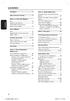 içindekiler Özellikler... 72 Sıkça Sorulan Sorular... 73 Bakım ve Güvenlik Bilgileri Ayar... 74 Disklerin temizlenmesi... 74 HDD (Sabit Disk Sürücüsü) dikkatli taşıma bilgileri... 74 Genel Bilgiler Giriş...
içindekiler Özellikler... 72 Sıkça Sorulan Sorular... 73 Bakım ve Güvenlik Bilgileri Ayar... 74 Disklerin temizlenmesi... 74 HDD (Sabit Disk Sürücüsü) dikkatli taşıma bilgileri... 74 Genel Bilgiler Giriş...
ARAÇ KAMERASI, HD Kullanma Kılavuzu
 ARAÇ KAMERASI, HD Kullanma Kılavuzu 87231 Araç kamerasının tüm fonksiyonlarının daha iyi kullanımı için cihazı kullanmadan önce lütfen bu kılavuzu dikkatli şekilde okuyun. Dikkat 1. Lütfen hafıza kartını
ARAÇ KAMERASI, HD Kullanma Kılavuzu 87231 Araç kamerasının tüm fonksiyonlarının daha iyi kullanımı için cihazı kullanmadan önce lütfen bu kılavuzu dikkatli şekilde okuyun. Dikkat 1. Lütfen hafıza kartını
1. Kurulum. Tam ekranda iken MENU tuşuna. Başlat sekmesine gelin ve sonra [ / ] basın ve menüye girin. [ / ]
![1. Kurulum. Tam ekranda iken MENU tuşuna. Başlat sekmesine gelin ve sonra [ / ] basın ve menüye girin. [ / ] 1. Kurulum. Tam ekranda iken MENU tuşuna. Başlat sekmesine gelin ve sonra [ / ] basın ve menüye girin. [ / ]](/thumbs/26/7302274.jpg) 1. Kurulum Tam ekranda iken MENU tuşuna basın ve menüye girin. [ / ] tuşlarına basarak Kurulum, Kanal Düzenleme, Sistem Ayarları ve Medya Merkezi menülerine geçiş yapabilirsiniz. Kurulum menüsü altından
1. Kurulum Tam ekranda iken MENU tuşuna basın ve menüye girin. [ / ] tuşlarına basarak Kurulum, Kanal Düzenleme, Sistem Ayarları ve Medya Merkezi menülerine geçiş yapabilirsiniz. Kurulum menüsü altından
İçindekiler. Giriş. Uyarı. İkaz. Ana Ünite Açıklaması. Uzaktan Kumanda. OSD temel ayarı. USB Özellikleri. Teknik Özellikler.
 MODEL NO: LE22N6FV İçindekiler Giriş Uyarı İkaz Ana Ünite Açıklaması Uzaktan Kumanda OSD temel ayarı USB Özellikleri Teknik Özellikler Arıza Giderme 1 LED Uyarı İKAZ ELEKTRİK ÇARPMASI RİSKİ AÇMAYIN İKAZ:
MODEL NO: LE22N6FV İçindekiler Giriş Uyarı İkaz Ana Ünite Açıklaması Uzaktan Kumanda OSD temel ayarı USB Özellikleri Teknik Özellikler Arıza Giderme 1 LED Uyarı İKAZ ELEKTRİK ÇARPMASI RİSKİ AÇMAYIN İKAZ:
Kullanım kılavuzunuz PHILIPS DVDR3355 http://tr.yourpdfguides.com/dref/1016202
 Bu kullanım kılavuzunda önerileri okuyabilir, teknik kılavuz veya için kurulum kılavuzu. Bu kılavuzdaki tüm sorularınızı (bilgi, özellikler, güvenlik danışma, boyut, aksesuarlar, vb) cevaplarını bulacaksınız.
Bu kullanım kılavuzunda önerileri okuyabilir, teknik kılavuz veya için kurulum kılavuzu. Bu kılavuzdaki tüm sorularınızı (bilgi, özellikler, güvenlik danışma, boyut, aksesuarlar, vb) cevaplarını bulacaksınız.
HIREMCO HD20-16 KULLANIM KILAVUZU
 HIREMCO HD20-16 KULLANIM KILAVUZU MERKEZ SERVİS: 0216 435 70 48 www.merihvideo.com.tr DİKKAT EDİNİZ Bu talimatları okuyun ve saklayın.. Cihazı sudan ve ısıdan uzak yerde kullanın. Cihazı sadece kuru bir
HIREMCO HD20-16 KULLANIM KILAVUZU MERKEZ SERVİS: 0216 435 70 48 www.merihvideo.com.tr DİKKAT EDİNİZ Bu talimatları okuyun ve saklayın.. Cihazı sudan ve ısıdan uzak yerde kullanın. Cihazı sadece kuru bir
X-107 KULLANMA KILAVUZU
 X-107 KULLANMA KILAVUZU Ekran ölçüsü 7inç Çözünürlülük 480 X ( RGB) X 234 Parlaklık 350cd/m2 Kontrast 300 : 1 Görüntü açısı ( L/R / T / B) : 60/ 60/40/60 Güç kaynağı 8~17V ( tipik DV 12V) Güç sarfiyatı
X-107 KULLANMA KILAVUZU Ekran ölçüsü 7inç Çözünürlülük 480 X ( RGB) X 234 Parlaklık 350cd/m2 Kontrast 300 : 1 Görüntü açısı ( L/R / T / B) : 60/ 60/40/60 Güç kaynağı 8~17V ( tipik DV 12V) Güç sarfiyatı
Đçindekiler. Paket Đçeriği
 SCSI Serisi Net DVR Kullanım Kılavuzu V2.1 Đçindekiler 1. HDD Kurulumu... 3 2. DVR Bağlantısı... 4 3. DVR ın Açılması... 6 4. DVR a Giriş... 6 5. Tarih Saat Ayarı... 7 6. IP Adres Ayarı... 7 7. HDDFormatlama...
SCSI Serisi Net DVR Kullanım Kılavuzu V2.1 Đçindekiler 1. HDD Kurulumu... 3 2. DVR Bağlantısı... 4 3. DVR ın Açılması... 6 4. DVR a Giriş... 6 5. Tarih Saat Ayarı... 7 6. IP Adres Ayarı... 7 7. HDDFormatlama...
İçindekiler. Giriş. Uyarı. İkaz. Ana Ünite Açıklaması. Uzaktan Kumanda. OSD temel ayarı. USB Özellikleri. Teknik Özellikler.
 MODEL NO: LC32A5HV İçindekiler Giriş Uyarı İkaz Ana Ünite Açıklaması Uzaktan Kumanda OSD temel ayarı USB Özellikleri Teknik Özellikler Arıza Giderme 1 Uyarı İKAZ ELEKTRİK ÇARPMASI RİSKİ AÇMAYIN İKAZ:
MODEL NO: LC32A5HV İçindekiler Giriş Uyarı İkaz Ana Ünite Açıklaması Uzaktan Kumanda OSD temel ayarı USB Özellikleri Teknik Özellikler Arıza Giderme 1 Uyarı İKAZ ELEKTRİK ÇARPMASI RİSKİ AÇMAYIN İKAZ:
İçindekiler. 6 Oynatma 153 USB den oynatma 153 Diskten oynatma 154 Video oynatma 155 Müzik çalma 156 Fotoğraf görüntüleme 157 Oynatma Kontrolü 158
 İçindekiler 1 Önemli 130 Güvenlik 130 Uyarı 130 6 Oynatma 153 USB den oynatma 153 Diskten oynatma 154 Video oynatma 155 Müzik çalma 156 Fotoğraf görüntüleme 157 Oynatma Kontrolü 158 2 Ürününüz 133 Bölge
İçindekiler 1 Önemli 130 Güvenlik 130 Uyarı 130 6 Oynatma 153 USB den oynatma 153 Diskten oynatma 154 Video oynatma 155 Müzik çalma 156 Fotoğraf görüntüleme 157 Oynatma Kontrolü 158 2 Ürününüz 133 Bölge
Canlı Görüntü Uzaktan Kumanda
 Canlı Görüntü Uzaktan Kumanda RM-LVR1 Bu el kitabı üniteye ait Kullanma Kılavuzu için bir tamamlayıcı niteliğindedir. Bazı eklenen veya değiştirilen işlevleri tanıtır ve çalışmalarını açıklar. Ayrıca bu
Canlı Görüntü Uzaktan Kumanda RM-LVR1 Bu el kitabı üniteye ait Kullanma Kılavuzu için bir tamamlayıcı niteliğindedir. Bazı eklenen veya değiştirilen işlevleri tanıtır ve çalışmalarını açıklar. Ayrıca bu
TV-1800 PCTV Tuner Ürün Bilgileri Bağlantı. Denetim Masası
 Ürün Bilgileri Bağlantılar Bağlantı VGA IN PC AUDIO IN VGA OUT STEREO OUT TV OUT ANTENNA DC-IN AUDIO-L IN AUDIO-R IN VIDEO IN S-VIDEO IN Tanım Bilgisayar bağlantısı (VGA kartı). Ses kartı bağlantısı. Monitör
Ürün Bilgileri Bağlantılar Bağlantı VGA IN PC AUDIO IN VGA OUT STEREO OUT TV OUT ANTENNA DC-IN AUDIO-L IN AUDIO-R IN VIDEO IN S-VIDEO IN Tanım Bilgisayar bağlantısı (VGA kartı). Ses kartı bağlantısı. Monitör
HIREMCO SD WISE KULLANIM KILAVUZU
 HIREMCO SD WISE KULLANIM KILAVUZU MERKEZ SERVİS: 0216 435 70 48 www.merihvideo.com.tr DİKKAT EDİNİZ Bu talimatları okuyun ve saklayın.. Cihazı sudan ve ısıdan uzak yerde kullanın. Cihazı sadece kuru bir
HIREMCO SD WISE KULLANIM KILAVUZU MERKEZ SERVİS: 0216 435 70 48 www.merihvideo.com.tr DİKKAT EDİNİZ Bu talimatları okuyun ve saklayın.. Cihazı sudan ve ısıdan uzak yerde kullanın. Cihazı sadece kuru bir
İçindekiler. Giriş. Uyarı. Dikkat Edilecek Noktalar. Ana Ünite Hakkında. Uzaktan Kumanda Ünitesi. OSD Temel Ayarları.
 MODEL NO: LE82N8HA İçindekiler Giriş Uyarı Dikkat Edilecek Noktalar Ana Ünite Hakkında Uzaktan Kumanda Ünitesi OSD Temel Ayarları USB Özellikleri Teknik Özellikler Sorun Giderme Giriş LED TV ürünümüzü
MODEL NO: LE82N8HA İçindekiler Giriş Uyarı Dikkat Edilecek Noktalar Ana Ünite Hakkında Uzaktan Kumanda Ünitesi OSD Temel Ayarları USB Özellikleri Teknik Özellikler Sorun Giderme Giriş LED TV ürünümüzü
MAGIC MOTION UZAKTAN KUMANDA
 KULLANIM KILAVUZU MAGIC MOTION UZAKTAN KUMANDA Setinizi çalıştırmadan önce bu kılavuzu lütfen dikkatle okuyun ve ileride başvurmak için saklayın. AN-MR200 Magic Motion Uzaktan Kumanda (AKB732955) Dongle
KULLANIM KILAVUZU MAGIC MOTION UZAKTAN KUMANDA Setinizi çalıştırmadan önce bu kılavuzu lütfen dikkatle okuyun ve ileride başvurmak için saklayın. AN-MR200 Magic Motion Uzaktan Kumanda (AKB732955) Dongle
LE66N8HM - LE66N8HA NORDMENDE
 26" LED TELEVİZYON VE MONİTÖR LE66N8HM - LE66N8HA NORDMENDE İçindekiler Giriş Uyarı Dikkat Edilecek Noktalar Ana Ünite Hakkında Uzaktan Kumanda Ünitesi OSD Temel Ayarları USB Özellikleri Teknik Özellikler
26" LED TELEVİZYON VE MONİTÖR LE66N8HM - LE66N8HA NORDMENDE İçindekiler Giriş Uyarı Dikkat Edilecek Noktalar Ana Ünite Hakkında Uzaktan Kumanda Ünitesi OSD Temel Ayarları USB Özellikleri Teknik Özellikler
İçindekiler. Beo4 uzaktan kumandanızı kullanma, 3. Ayrıntılı olarak Beo4 düğmeleri, 4 Beo4 düğmeleriyle günlük ve gelişmiş kullanım
 Beo4 Rehberi İçindekiler Beo4 uzaktan kumandanızı kullanma, 3 Ayrıntılı olarak Beo4 düğmeleri, 4 Beo4 düğmeleriyle günlük ve gelişmiş kullanım Beo4'ü kişiselleştirme, 5 Ek bir düğme ekleme Ek düğmeleri
Beo4 Rehberi İçindekiler Beo4 uzaktan kumandanızı kullanma, 3 Ayrıntılı olarak Beo4 düğmeleri, 4 Beo4 düğmeleriyle günlük ve gelişmiş kullanım Beo4'ü kişiselleştirme, 5 Ek bir düğme ekleme Ek düğmeleri
PRESTIGIO GEOVISION 150/450 KULLANMA KILAVUZU
 PRESTIGIO GEOVISION 150/450 KULLANMA KILAVUZU Prestigio GeoVision 150 Kontrollerin yerleşimi 1. Açma/kapama düğmesi 2. SD Kart Yuvası 3. Dokunma Paneli 4. Menü Butonu 5. Işıklı Gösterge (Şarj olurken kırmızı
PRESTIGIO GEOVISION 150/450 KULLANMA KILAVUZU Prestigio GeoVision 150 Kontrollerin yerleşimi 1. Açma/kapama düğmesi 2. SD Kart Yuvası 3. Dokunma Paneli 4. Menü Butonu 5. Işıklı Gösterge (Şarj olurken kırmızı
KAÇAK AKIM RÖLESİ. www.ulusanelektrik.com.tr. Sayfa 1
 DELAB TM-18C KAÇAK AKIM RÖLESİ İÇERİK GENEL / BUTON FONKSİYONLARI.2 PARAMETRE AYARLARI...2 PARAMETRE AÇIKLAMALARI 3 KAÇAK AKIM AYARLARI...3 AÇMA SÜRESİ AYARLARI.3 AŞIRI AKIM AYARLARI...4 ÇALIŞMA SÜRESİ..4
DELAB TM-18C KAÇAK AKIM RÖLESİ İÇERİK GENEL / BUTON FONKSİYONLARI.2 PARAMETRE AYARLARI...2 PARAMETRE AÇIKLAMALARI 3 KAÇAK AKIM AYARLARI...3 AÇMA SÜRESİ AYARLARI.3 AŞIRI AKIM AYARLARI...4 ÇALIŞMA SÜRESİ..4
JAMESON JS-1025. 10.2 Aşağı çevrilebilen LCD Ekran KULLANIM KILAVUZU
 JAMESON JS-1025 10.2 Aşağı çevrilebilen LCD Ekran KULLANIM KILAVUZU Sevgili müşterilerimiz, Öncelikle sizi,yeni mobil TFT monitörü satın aldığınız için tebrik etmek isteriz.çekici dizayn ile tam donanımlı
JAMESON JS-1025 10.2 Aşağı çevrilebilen LCD Ekran KULLANIM KILAVUZU Sevgili müşterilerimiz, Öncelikle sizi,yeni mobil TFT monitörü satın aldığınız için tebrik etmek isteriz.çekici dizayn ile tam donanımlı
içindekiler Genel Turkish Ürüne Genel Bakış Bağlantı GUIDE Plus+ TV İzleme Kayıt
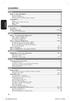 içindekiler Genel Bakım ve Güvenlik Bilgileri... 98 Kurulum önlemleri... 98 Disklerin temizlenmesi... 98 Sabit Disk Sürücüsü (HDD) kullanım önlemleri... 98 Ürün Bilgileri... 99 Giriş...99 Cihazla birlikte
içindekiler Genel Bakım ve Güvenlik Bilgileri... 98 Kurulum önlemleri... 98 Disklerin temizlenmesi... 98 Sabit Disk Sürücüsü (HDD) kullanım önlemleri... 98 Ürün Bilgileri... 99 Giriş...99 Cihazla birlikte
Bu kullanma kılavuzunu Falcon M Type model FM Transmitter için geçerlidir.
 falcon m type Bu kullanma kılavuzunu Falcon M Type model FM Transmitter için geçerlidir. DİKKAT: Bu kullanma kılavuzu sadece web sitesi için hazırlanmış olup, ürün içerisindeki kılavuz ile farklılıklar
falcon m type Bu kullanma kılavuzunu Falcon M Type model FM Transmitter için geçerlidir. DİKKAT: Bu kullanma kılavuzu sadece web sitesi için hazırlanmış olup, ürün içerisindeki kılavuz ile farklılıklar
Kutu İçeriği. Kullanma Kılavuzu. HDMI Kablo Güç Adaptörü. Harici IR Kablo UK Pilleri
 Türkçe Kutu İçeriği Kullanma Kılavuzu HDMI Kablo Güç Adaptörü Harici IR Kablo UK Pilleri UK 1 Ön Panel Standby LED Sol Taraf USB 3.0 2 Arka Panel FBC Tip Takılabilir Slot 8 sinyale kadar değişik kanalları
Türkçe Kutu İçeriği Kullanma Kılavuzu HDMI Kablo Güç Adaptörü Harici IR Kablo UK Pilleri UK 1 Ön Panel Standby LED Sol Taraf USB 3.0 2 Arka Panel FBC Tip Takılabilir Slot 8 sinyale kadar değişik kanalları
Bu kullanma kılavuzu Falcon B Type için geçerlidir. farklılıklar gösterebilir.
 falcon b type Bu kullanma kılavuzu Falcon B Type için geçerlidir. DİKKAT: Bu kullanma kılavuzu sadece web sitesi için hazırlanmış farklılıklar gösterebilir. olup, ürün içerisindeki kılavuz ile Önsöz Değerli
falcon b type Bu kullanma kılavuzu Falcon B Type için geçerlidir. DİKKAT: Bu kullanma kılavuzu sadece web sitesi için hazırlanmış farklılıklar gösterebilir. olup, ürün içerisindeki kılavuz ile Önsöz Değerli
içindekiler Genel Turkish Ürüne Genel Bakış Bağlantı GUIDE Plus+ TV İzleme Kayıt
 içindekiler Genel Bakım ve Güvenlik Bilgileri... 94 Kurulum önlemleri...94 Disklerin temizlenmesi...94 Sabit Disk Sürücüsü (HDD) kullanım önlemleri...94 Ürün Bilgileri... 95 Giriş...95 Cihazla birlikte
içindekiler Genel Bakım ve Güvenlik Bilgileri... 94 Kurulum önlemleri...94 Disklerin temizlenmesi...94 Sabit Disk Sürücüsü (HDD) kullanım önlemleri...94 Ürün Bilgileri... 95 Giriş...95 Cihazla birlikte
Hızlı başlangıç kılavuzu
 Philips GoGear müzik çalar Hızlı başlangıç kılavuzu TR SA1MXX02B SA1MXX02K SA1MXX02KN SA1MXX02W SA1MXX04B SA1MXX04K SA1MXX04KN SA1MXX04P SA1MXX04W SA1MXX04WS SA1MXX08K Başlarken Ana menü hakkında genel
Philips GoGear müzik çalar Hızlı başlangıç kılavuzu TR SA1MXX02B SA1MXX02K SA1MXX02KN SA1MXX02W SA1MXX04B SA1MXX04K SA1MXX04KN SA1MXX04P SA1MXX04W SA1MXX04WS SA1MXX08K Başlarken Ana menü hakkında genel
Kullanım kılavuzunuz PIONEER AVIC-S1
 Bu kullanım kılavuzunda önerileri okuyabilir, teknik kılavuz veya PIONEER AVIC-S1 için kurulum kılavuzu. Bu kılavuzdaki PIONEER AVIC-S1 tüm sorularınızı (bilgi, özellikler, güvenlik danışma, boyut, aksesuarlar,
Bu kullanım kılavuzunda önerileri okuyabilir, teknik kılavuz veya PIONEER AVIC-S1 için kurulum kılavuzu. Bu kılavuzdaki PIONEER AVIC-S1 tüm sorularınızı (bilgi, özellikler, güvenlik danışma, boyut, aksesuarlar,
TVR 12 Hızlı Başlangıç Kılavuzu
 TVR 12 Hızlı Başlangıç Kılavuzu Şekil 1: Arka panel bağlantıları 1. En fazla 16 analog kamera için loop through özelliği (DVD modeline göre). 2. RS-232 cihazına bağlayın. 3. Dört alarm girişine kadar bağlayın.
TVR 12 Hızlı Başlangıç Kılavuzu Şekil 1: Arka panel bağlantıları 1. En fazla 16 analog kamera için loop through özelliği (DVD modeline göre). 2. RS-232 cihazına bağlayın. 3. Dört alarm girişine kadar bağlayın.
Kutu İçeriği. HDMI Kablo Güç Adaptörü
 Türkçe Kutu İçeriği Kullanma Kılavuzu HDMI Kablo Güç Kablosu Güç Adaptörü SATA Kablosu U.K. Pilleri U.K. 2 Ön Panel Dokunmatik Tuş Standby LED Göstergesi Mini TV Burada TV yayınlarını veya tv logolarını
Türkçe Kutu İçeriği Kullanma Kılavuzu HDMI Kablo Güç Kablosu Güç Adaptörü SATA Kablosu U.K. Pilleri U.K. 2 Ön Panel Dokunmatik Tuş Standby LED Göstergesi Mini TV Burada TV yayınlarını veya tv logolarını
Hızlı başlangıç kılavuzu SE888
 Hızlı başlangıç kılavuzu SE888 İçindekiler Baz ünitesi Not * Birden fazla ahize içeren paketlerde, ek ahizeler, şarj cihazları ve güç adaptörleri bulunur. ** Bazı ülkelerde, hat adaptörünü hat kablosuna
Hızlı başlangıç kılavuzu SE888 İçindekiler Baz ünitesi Not * Birden fazla ahize içeren paketlerde, ek ahizeler, şarj cihazları ve güç adaptörleri bulunur. ** Bazı ülkelerde, hat adaptörünü hat kablosuna
Kısa Kılavuz. Bağlantılar. Pilin takılması/pilin şarj edilmesi. Dijital Telsiz Telefon. Dijital Telesekreter. İlk şarj: 8 saat PQQW15648ZA
 TG8070_8090TR(tr-tr)_QG.fm Page 1 Friday, August 10, 2007 4:18 PM Kısa Kılavuz Dijital Telsiz Telefon Model No. KX-TG8070TR Dijital Telesekreter Model No. KX-TG8090TR Bağlantılar KX-TG8070 KX-TG8090 Çengel
TG8070_8090TR(tr-tr)_QG.fm Page 1 Friday, August 10, 2007 4:18 PM Kısa Kılavuz Dijital Telsiz Telefon Model No. KX-TG8070TR Dijital Telesekreter Model No. KX-TG8090TR Bağlantılar KX-TG8070 KX-TG8090 Çengel
OTDR Testi Hızlı Referans Kılavuzu
 Tuşlar OTDR Testi Hızlı Referans Kılavuzu Tuş Ad Tuş Fonksiyonu Güç OTDR'yi açmak veya kapatmak için basın ve basılı tutun (yaklaşık 1 san.) Test ve Muayene veya VFL Menu L ve R Sekme tuşları Ok tuşları
Tuşlar OTDR Testi Hızlı Referans Kılavuzu Tuş Ad Tuş Fonksiyonu Güç OTDR'yi açmak veya kapatmak için basın ve basılı tutun (yaklaşık 1 san.) Test ve Muayene veya VFL Menu L ve R Sekme tuşları Ok tuşları
İçindekiler. Giriş. Uyarı. Dikkat Edilecek Noktalar. Ana Ünite Hakkında. Uzaktan Kumanda Ünitesi. OSD Temel Ayarları.
 LC42A15FV İçindekiler Giriş Uyarı Dikkat Edilecek Noktalar Ana Ünite Hakkında Uzaktan Kumanda Ünitesi OSD Temel Ayarları USB Özellikleri Teknik Özellikler Sorun Giderme 1 Giriş LCD TV ürünümüzü satın aldığınız
LC42A15FV İçindekiler Giriş Uyarı Dikkat Edilecek Noktalar Ana Ünite Hakkında Uzaktan Kumanda Ünitesi OSD Temel Ayarları USB Özellikleri Teknik Özellikler Sorun Giderme 1 Giriş LCD TV ürünümüzü satın aldığınız
Unidrive M200, M201 (Boy 1-4) Hızlı Başlangıç Kılavuzu
 Bu kılavuzun amacı bir motoru çalıştırmak üzere bir sürücünün kurulması için gerekli temel bilgileri sunmaktır. Lütfen www.controltechniques.com/userguides veya www.leroy-somer.com/manuals adresinden indirebileceğiniz
Bu kılavuzun amacı bir motoru çalıştırmak üzere bir sürücünün kurulması için gerekli temel bilgileri sunmaktır. Lütfen www.controltechniques.com/userguides veya www.leroy-somer.com/manuals adresinden indirebileceğiniz
Başlarken NSZ-GS7. Ağ Ortam Oynatıcısı. Ekran görüntüleri, işlemler ve teknik özellikler önceden bildirilmeksizin değiştirilebilir.
 Başlarken TR Ağ Ortam Oynatıcısı NSZ-GS7 Ekran görüntüleri, işlemler ve teknik özellikler önceden bildirilmeksizin değiştirilebilir. Başlarken: ON/STANDBY Oynatıcıyı açar veya kapatır. Bağlı cihazların
Başlarken TR Ağ Ortam Oynatıcısı NSZ-GS7 Ekran görüntüleri, işlemler ve teknik özellikler önceden bildirilmeksizin değiştirilebilir. Başlarken: ON/STANDBY Oynatıcıyı açar veya kapatır. Bağlı cihazların
Kullanım Kontrolleri. ActivSound 75. (1) Güç (Power) düğmesi Cihazı açar/kapatır. (2) Güç göstergesi Cihaz AÇIK durumda olduğunda yeşil yanar.
 ActivSound 75 (1) Güç (Power) düğmesi Cihazı açar/kapatır. () Güç göstergesi Cihaz AÇIK durumda olduğunda yeşil yanar. () Kızılötesi Mikrofon Ses Kontrolü [Öğretmen (Teacher) 1 ve ] Bu kontrol, kızılötesi
ActivSound 75 (1) Güç (Power) düğmesi Cihazı açar/kapatır. () Güç göstergesi Cihaz AÇIK durumda olduğunda yeşil yanar. () Kızılötesi Mikrofon Ses Kontrolü [Öğretmen (Teacher) 1 ve ] Bu kontrol, kızılötesi
M U L T I M E D I A P L A Y E R 2,5 SATA CASING WITH REMOTE CONTROL EL KITABI SI-707138
 M U L T I M E D I A P L A Y E R 2,5 SATA CASING WITH REMOTE CONTROL EL KITABI SI-707138 TÜRKÇE -PAKET IÇERIĞI -TEKNIK ÖZELLIKLER -DONANIM KURULUMU -GARANTI MULTIMEDIA PLAYER 2,5 SATA CASING WITH REMOTE
M U L T I M E D I A P L A Y E R 2,5 SATA CASING WITH REMOTE CONTROL EL KITABI SI-707138 TÜRKÇE -PAKET IÇERIĞI -TEKNIK ÖZELLIKLER -DONANIM KURULUMU -GARANTI MULTIMEDIA PLAYER 2,5 SATA CASING WITH REMOTE
KURULUM ve KULLANIM KILAVUZU
 ISITMA/SOĞUTMA OTOMASYON SİSTEMLERİ KURULUM ve KULLANIM KILAVUZU MODEL NO.: TH2006 TH2006RF RV0356 DİKKAT : Cihazı kullanmadan önce bu kılavuzu okuyun ve daha sonra gerekli durumlarda kullanmak üzere muhafaza
ISITMA/SOĞUTMA OTOMASYON SİSTEMLERİ KURULUM ve KULLANIM KILAVUZU MODEL NO.: TH2006 TH2006RF RV0356 DİKKAT : Cihazı kullanmadan önce bu kılavuzu okuyun ve daha sonra gerekli durumlarda kullanmak üzere muhafaza
Bakım ve Güvenlik Bilgileri Kurulum önlemleri Birlikte verilen aksesuarlar Geri dönüşüm hakkında
 İçindekiler Genel Bakım ve Güvenlik Bilgileri... 127 Kurulum önlemleri... 127 Birlikte verilen aksesuarlar... 127 Geri dönüşüm hakkında... 127 Ürün Hakkında Genel Bilgiler Uzaktan Kumanda... 128 Uzaktan
İçindekiler Genel Bakım ve Güvenlik Bilgileri... 127 Kurulum önlemleri... 127 Birlikte verilen aksesuarlar... 127 Geri dönüşüm hakkında... 127 Ürün Hakkında Genel Bilgiler Uzaktan Kumanda... 128 Uzaktan
A. İşlem Kontrol Paneli
 A. İşlem Kontrol Paneli EN TR Timer Zamanlayıcı Memory/Screen lock (unlock) Hafıza/Ekran kilidi (kilit açma) Downward movement Aşağı hareket Upward movement Yukarı hareket Memory 1/2/3 Hafıza 1/2/3 Display
A. İşlem Kontrol Paneli EN TR Timer Zamanlayıcı Memory/Screen lock (unlock) Hafıza/Ekran kilidi (kilit açma) Downward movement Aşağı hareket Upward movement Yukarı hareket Memory 1/2/3 Hafıza 1/2/3 Display
İçindekiler. Giriş. Uyarı. Dikkat Edilecek Noktalar. Ana Ünite Hakkında. Uzaktan Kumanda Ünitesi. OSD Temel Ayarları.
 NORDMENDE LE82N8HM İçindekiler Giriş Uyarı Dikkat Edilecek Noktalar Ana Ünite Hakkında Uzaktan Kumanda Ünitesi OSD Temel Ayarları USB Özellikleri Teknik Özellikler Sorun Giderme Giriş LED ürünümüzü satın
NORDMENDE LE82N8HM İçindekiler Giriş Uyarı Dikkat Edilecek Noktalar Ana Ünite Hakkında Uzaktan Kumanda Ünitesi OSD Temel Ayarları USB Özellikleri Teknik Özellikler Sorun Giderme Giriş LED ürünümüzü satın
Güç açık/kapalı AUX IN. Bluetooth 4.0. kontrol etmek. onu. Sesli Kılavuz
 Aura LED Bluetooth Hoparlör Kullanıcı kılavuzuu 33049 Değerli Müşterimiz, Ednet hoparlörlerini satın aldığınızz için teşekkür ederiz. Sorunsuz bir kullanım için hoparlörü kullanmaya başlamadan önce lütfen
Aura LED Bluetooth Hoparlör Kullanıcı kılavuzuu 33049 Değerli Müşterimiz, Ednet hoparlörlerini satın aldığınızz için teşekkür ederiz. Sorunsuz bir kullanım için hoparlörü kullanmaya başlamadan önce lütfen
KABLOLU KUMANDA Kullanıcı Kılavuzu
 KABLOLU KUMANDA Kullanıcı Kılavuzu 6 720 868 66 (2016/11) TR Klimamızı satın aldığınız için teşekkür ederiz. Klimanızı kullanmadan önce lütfen bu kullanıcı kılavuzunu dikkatlice okuyun. Kablolu Kumandanın
KABLOLU KUMANDA Kullanıcı Kılavuzu 6 720 868 66 (2016/11) TR Klimamızı satın aldığınız için teşekkür ederiz. Klimanızı kullanmadan önce lütfen bu kullanıcı kılavuzunu dikkatlice okuyun. Kablolu Kumandanın
Ana Ünite Uzaktan Kumanda...102~104 Uzaktan kumanda kullanma
 içindekiler Genel Bakım ve Güvenlik Bilgileri...98 Kurulum önlemleri...98 Disklerin temizlenmesi...98 Sabit Disk Sürücüsü (HDD) kullanım önlemleri...98 Ürün Bilgileri... 99 Giriş...99 Cihazla birlikte
içindekiler Genel Bakım ve Güvenlik Bilgileri...98 Kurulum önlemleri...98 Disklerin temizlenmesi...98 Sabit Disk Sürücüsü (HDD) kullanım önlemleri...98 Ürün Bilgileri... 99 Giriş...99 Cihazla birlikte
WAE Music uygulamasını indirin
 TÜRKÇE 3 1. Açma/Kapama düğmesi 2. FM/Bluetooth modu 3. 4. 3+4. 5. Pil göstergesi 6. FM/Bluetooth göstergesi 7. USB Girişi 8. Giriş Hattı 9. Koruyucu kapak 10. ¼" montaj için vida deliği 11. Bilek askısı
TÜRKÇE 3 1. Açma/Kapama düğmesi 2. FM/Bluetooth modu 3. 4. 3+4. 5. Pil göstergesi 6. FM/Bluetooth göstergesi 7. USB Girişi 8. Giriş Hattı 9. Koruyucu kapak 10. ¼" montaj için vida deliği 11. Bilek askısı
Bu kullanma kılavuzu Falcon Serisi E Type için geçerlidir.
 falcon serisi Bu kullanma kılavuzu Falcon Serisi E Type için geçerlidir. DİKKAT: Bu kullanma kılavuzu sadece web sitesi için hazırlanmış olup, ürün içerisindeki kılavuz ile farklılıklar gösterebilir. Önsöz
falcon serisi Bu kullanma kılavuzu Falcon Serisi E Type için geçerlidir. DİKKAT: Bu kullanma kılavuzu sadece web sitesi için hazırlanmış olup, ürün içerisindeki kılavuz ile farklılıklar gösterebilir. Önsöz
İÇİNDEKİLER. Önlemler Önemli Bilgiler Ürün İnceleme LCD ekran Telsiz şeması açıklamaları Temel işlemler- Gelişmiş özellikler
 İÇİNDEKİLER Önlemler Önemli Bilgiler Ürün İnceleme LCD ekran Telsiz şeması açıklamaları Temel işlemler- Gelişmiş özellikler 2 3-4 5 5 6 1 Değerli Müşterimiz LUITON LT- 002 ürününü tercih ettiğiniz için
İÇİNDEKİLER Önlemler Önemli Bilgiler Ürün İnceleme LCD ekran Telsiz şeması açıklamaları Temel işlemler- Gelişmiş özellikler 2 3-4 5 5 6 1 Değerli Müşterimiz LUITON LT- 002 ürününü tercih ettiğiniz için
MONITOR LE116N8FM NORDMENDE
 MONITOR LE116N8FM NORDMENDE İçindekiler Giriş Uyarı Dikkat Edilecek Noktalar Ana Ünite Hakkında Uzaktan Kumanda Ünitesi OSD Temel Ayarları USB Özellikleri Teknik Özellikler Sorun Giderme Giriş LED ürünümüzü
MONITOR LE116N8FM NORDMENDE İçindekiler Giriş Uyarı Dikkat Edilecek Noktalar Ana Ünite Hakkında Uzaktan Kumanda Ünitesi OSD Temel Ayarları USB Özellikleri Teknik Özellikler Sorun Giderme Giriş LED ürünümüzü
Kullanım Uygulamaları Ön Görünüş. Dijital Ekran Mode Butonu Programlama Tuşu Sıcaklık Değiştirme tuşu ( - ) Sıcaklık Değiştirme tuşu ( +)
 Kullanım Uygulamaları Ön Görünüş Dijital Ekran Mode Butonu Programlama Tuşu Sıcaklık Değiştirme tuşu ( - ) Sıcaklık Değiştirme tuşu ( +) Dijital Ekran Üzerindeki Bilgiler 1.Manuel Çalışma 2.Çalışma Fonksiyonları
Kullanım Uygulamaları Ön Görünüş Dijital Ekran Mode Butonu Programlama Tuşu Sıcaklık Değiştirme tuşu ( - ) Sıcaklık Değiştirme tuşu ( +) Dijital Ekran Üzerindeki Bilgiler 1.Manuel Çalışma 2.Çalışma Fonksiyonları
9001D MUSLUK TİPİ KONTROL ÜNİTESİ Montaj & Çalıştırma Talimatları
 9001D MUSLUK TİPİ KONTROL ÜNİTESİ Montaj & Çalıştırma Talimatları 1 PARÇALARIN TANIMLANMASI MUSLUK TİPİ KONTROL ÜNİTESİ 1. Dişi tip dönebilir hortum vana/musluk adaptörü 2. İç filtre 3. Üst kapak 4. Kontrolör
9001D MUSLUK TİPİ KONTROL ÜNİTESİ Montaj & Çalıştırma Talimatları 1 PARÇALARIN TANIMLANMASI MUSLUK TİPİ KONTROL ÜNİTESİ 1. Dişi tip dönebilir hortum vana/musluk adaptörü 2. İç filtre 3. Üst kapak 4. Kontrolör
WR-1/WR-R10 Kablosuz Uzaktan Kumandalar için Donanım Yazılımını Güncelleme
 WR-1/WR-R10 Kablosuz Uzaktan Kumandalar için Donanım Yazılımını Güncelleme Bir Nikon ürünü seçtiğiniz için teşekkür ederiz. Bu kılavuz WR-1 ve WR-R10 kablosuz uzaktan kumandalar için donanım yazılımının
WR-1/WR-R10 Kablosuz Uzaktan Kumandalar için Donanım Yazılımını Güncelleme Bir Nikon ürünü seçtiğiniz için teşekkür ederiz. Bu kılavuz WR-1 ve WR-R10 kablosuz uzaktan kumandalar için donanım yazılımının
TruVision NVR 10 Hızlı Başlangıç Kılavuzu
 TruVision NVR 10 Hızlı Başlangıç Kılavuzu Şekil 1: Arka panel bağlantıları 1. (Modele bağlı olarak) sekize kadar IP kameraya bağlanmak için yerleşik portlar. 2. Dört taneye kadar alarm girişi ve bir alarm
TruVision NVR 10 Hızlı Başlangıç Kılavuzu Şekil 1: Arka panel bağlantıları 1. (Modele bağlı olarak) sekize kadar IP kameraya bağlanmak için yerleşik portlar. 2. Dört taneye kadar alarm girişi ve bir alarm
içindekiler Genel Turkish Ürüne Genel Bakış Bağlantı GUIDE Plus+ TV İzleme Kayıt
 içindekiler Genel Bakım ve Güvenlik Bilgileri... 102 Kurulum önlemleri... 102 Disklerin temizlenmesi... 102 Sabit Disk Sürücüsü (HDD) kullanım önlemleri... 102 Ürün Bilgileri... 103 Giriş... 103 Cihazla
içindekiler Genel Bakım ve Güvenlik Bilgileri... 102 Kurulum önlemleri... 102 Disklerin temizlenmesi... 102 Sabit Disk Sürücüsü (HDD) kullanım önlemleri... 102 Ürün Bilgileri... 103 Giriş... 103 Cihazla
Archive Player Divar Series. Kullanım kılavuzu
 Archive Player Divar Series tr Kullanım kılavuzu Archive Player İçindekiler tr 3 İçindekiler 1 Giriş 4 2 Çalışma 5 2.1 Programın başlatılması 5 2.2 Ana pencere tanıtımı 6 2.3 Açma düğmesi 6 2.4 Kamera
Archive Player Divar Series tr Kullanım kılavuzu Archive Player İçindekiler tr 3 İçindekiler 1 Giriş 4 2 Çalışma 5 2.1 Programın başlatılması 5 2.2 Ana pencere tanıtımı 6 2.3 Açma düğmesi 6 2.4 Kamera
1.TERMOSTATI AYARLAMAK İÇİN TEMEL KURALLAR 4 2.SICAKLIK DEĞERİNİ AYARLAMAK Sıcaklık değeri artırmak ve azaltmak...6
 İÇİNDEKİLER 1.TERMOSTATI AYARLAMAK İÇİN TEMEL KURALLAR 4 2.SICAKLIK DEĞERİNİ AYARLAMAK... 5 2.1.Sıcaklık değeri artırmak ve azaltmak...6 3.TARİH ve ZAMAN AYARI...6 4.SICAKLIĞIN DÜŞÜRÜLME DÖNEMLERİ...8
İÇİNDEKİLER 1.TERMOSTATI AYARLAMAK İÇİN TEMEL KURALLAR 4 2.SICAKLIK DEĞERİNİ AYARLAMAK... 5 2.1.Sıcaklık değeri artırmak ve azaltmak...6 3.TARİH ve ZAMAN AYARI...6 4.SICAKLIĞIN DÜŞÜRÜLME DÖNEMLERİ...8
Hoşgeldiniz. Hızlı başlangıç kılavuzu. Bağlantı. Kurulum. Eğlenin
 Hoşgeldiniz TR Hızlı başlangıç kılavuzu 1 2 3 Bağlantı Kurulum Eğlenin Kutuda neler var? Telefon Baz istasyonu Baz istasyon için güç kaynağı Telefon kablosu 2 adet AAA şarj edilebilir pil Splitter Kullanıcı
Hoşgeldiniz TR Hızlı başlangıç kılavuzu 1 2 3 Bağlantı Kurulum Eğlenin Kutuda neler var? Telefon Baz istasyonu Baz istasyon için güç kaynağı Telefon kablosu 2 adet AAA şarj edilebilir pil Splitter Kullanıcı
Hızlı başlangıç kılavuzu
 Ürününüzü şu adresten kaydettirin ve destek alın: www.philips.com/welcome CD490 CD495 Hızlı başlangıç kılavuzu 1 Bağlanın 2 Hazırlanma 3 Keyfini çıkarın Kutuda ne var Baz ünitesi (CD495) Baz ünitesi (CD490)
Ürününüzü şu adresten kaydettirin ve destek alın: www.philips.com/welcome CD490 CD495 Hızlı başlangıç kılavuzu 1 Bağlanın 2 Hazırlanma 3 Keyfini çıkarın Kutuda ne var Baz ünitesi (CD495) Baz ünitesi (CD490)
Hızlı başlangıç kılavuzu
 Adresinden ürününüzü kaydettirebilir ve destek alabilirsiniz www.philips.com/welcome SE650 SE655 Hızlı başlangıç kılavuzu 1 Bağlantı 2 Kurulum 3 Tadını çıkarın Kutunun içindekiler Baz istasyonu VEYA El
Adresinden ürününüzü kaydettirebilir ve destek alabilirsiniz www.philips.com/welcome SE650 SE655 Hızlı başlangıç kılavuzu 1 Bağlantı 2 Kurulum 3 Tadını çıkarın Kutunun içindekiler Baz istasyonu VEYA El
TruVision DVR 44HD Hızlı Başlangıç Kılavuzu
 TruVision DVR 44HD Hızlı Başlangıç Kılavuzu Şekil 1: Arka panel bağlantıları 1. Tek ses girişini RCA konnektöre bağlayın. 2. Ses çıkışı için hoparlörler bağlayın 3. Hat girişi 4. Bir CCTV monitör (BNC
TruVision DVR 44HD Hızlı Başlangıç Kılavuzu Şekil 1: Arka panel bağlantıları 1. Tek ses girişini RCA konnektöre bağlayın. 2. Ses çıkışı için hoparlörler bağlayın 3. Hat girişi 4. Bir CCTV monitör (BNC
1. Başlarken. 1.1 Güvenlik Önlemleri. 1.2 Sistem Gereksinimleri. 1.3 Paket İçeriği
 1. Başlarken 1.1 Güvenlik Önlemleri Prestigio Data Racer I ın kullanımından önce lütfen tüm güvenlik önlemlerini inceleyin. Cihazı doğru şekilde çalıştırmak için bu kitapçıkta belirtilen tüm prosedürleri
1. Başlarken 1.1 Güvenlik Önlemleri Prestigio Data Racer I ın kullanımından önce lütfen tüm güvenlik önlemlerini inceleyin. Cihazı doğru şekilde çalıştırmak için bu kitapçıkta belirtilen tüm prosedürleri
Hoş geldiniz. Çabuk başlama kılavuzu IMAGE TO FOLLOW. Bağlantı. Kurulum. Kullanım
 Kablosuz Dijital Telefon SE 240 Telesekreterli Kablosuz Dijital Telefon SE 245 Hoş geldiniz Çabuk başlama kılavuzu 1 2 3 Bağlantı Kurulum Kullanım IMAGE TO FOLLOW Teslimat kapsamı SE240/SE245 El cihazı
Kablosuz Dijital Telefon SE 240 Telesekreterli Kablosuz Dijital Telefon SE 245 Hoş geldiniz Çabuk başlama kılavuzu 1 2 3 Bağlantı Kurulum Kullanım IMAGE TO FOLLOW Teslimat kapsamı SE240/SE245 El cihazı
TR TEKNİK KILAVUZ. Ürün No. 6501 dahili kullanım kılavuzu. www.comelitgroup.com
 TEKNİK KILAVUZ Ürün No. 6501 dahili kullanım kılavuzu www.comelitgroup.com UYARILAR Comelit Group S.pA. aygıtların uygunsuz bir şekilde kullanılmasından, başkaları tarafından herhangi bir sebep ve amaç
TEKNİK KILAVUZ Ürün No. 6501 dahili kullanım kılavuzu www.comelitgroup.com UYARILAR Comelit Group S.pA. aygıtların uygunsuz bir şekilde kullanılmasından, başkaları tarafından herhangi bir sebep ve amaç
TVR 12HD Hızlı Başlangıç Kılavuzu
 TVR 12HD Hızlı Başlangıç Kılavuzu Şekil 1: Arka panel bağlantıları 1. RS-232 cihazına bağlayın. 2. Dört alarm girişine kadar bağlayın. 3. Bir alarm çıkışını bağlayın. 4. Dört ses girişini RCA konnektöre
TVR 12HD Hızlı Başlangıç Kılavuzu Şekil 1: Arka panel bağlantıları 1. RS-232 cihazına bağlayın. 2. Dört alarm girişine kadar bağlayın. 3. Bir alarm çıkışını bağlayın. 4. Dört ses girişini RCA konnektöre
Hoş geldiniz. Çabuk başlama kılavuzu IMAGE TO FOLLOW. Bağlantı. Kurulum. Kullanım
 Hoş geldiniz Çabuk başlama kılavuzu 1 2 3 Bağlantı Kurulum Kullanım IMAGE TO FOLLOW Teslimat kapsamı SE140/SE145 El cihazı SE140 veya SE145 Baz ünite Güç adaptörü Telefon kablosu* Pil kapağı 2xAAA Şarj
Hoş geldiniz Çabuk başlama kılavuzu 1 2 3 Bağlantı Kurulum Kullanım IMAGE TO FOLLOW Teslimat kapsamı SE140/SE145 El cihazı SE140 veya SE145 Baz ünite Güç adaptörü Telefon kablosu* Pil kapağı 2xAAA Şarj
HP Ortam Uzaktan Kumandası (Yalnızca Belirli Modellerde) Kullanıcı Kılavuzu
 HP Ortam Uzaktan Kumandası (Yalnızca Belirli Modellerde) Kullanıcı Kılavuzu Copyright 2008 Hewlett-Packard Development Company, L.P. Windows ve Windows Vista, Microsoft Corporation şirketinin ABD'de kayıtlı
HP Ortam Uzaktan Kumandası (Yalnızca Belirli Modellerde) Kullanıcı Kılavuzu Copyright 2008 Hewlett-Packard Development Company, L.P. Windows ve Windows Vista, Microsoft Corporation şirketinin ABD'de kayıtlı
Kayıt İzleme (Playback)
 Kayıt İzleme (Playback) Saat Aralığına Göre Kayıt İzleme Cihazın kayıt oynatma menüsüne erişmek için; 1- Ekranın altında açılan menü ikonlarından United Security Ana Menü ikonuna tıklayınız. 2- Kayıt Arama
Kayıt İzleme (Playback) Saat Aralığına Göre Kayıt İzleme Cihazın kayıt oynatma menüsüne erişmek için; 1- Ekranın altında açılan menü ikonlarından United Security Ana Menü ikonuna tıklayınız. 2- Kayıt Arama
221TE4L 231TE4L. TR Duyuru ve önemli bilgi 2. 5 Sorun Giderme 34. Türkçe
 221TE4L 231TE4L Türkçe www.philips.com/welcome Duyuru ve önemli bilgi 2 5 Sorun Giderme 34 Model Serial Country Code Telephone number Tariff Austria +43 0810 000206 0.07 Belgium +32 078 250851 0.06 Denmark
221TE4L 231TE4L Türkçe www.philips.com/welcome Duyuru ve önemli bilgi 2 5 Sorun Giderme 34 Model Serial Country Code Telephone number Tariff Austria +43 0810 000206 0.07 Belgium +32 078 250851 0.06 Denmark
Kablosuz Bluetooth Hoparlör Açıklamaları
 Kablosuz Bluetooth Hoparlör Açıklamaları Hoparlörün işletme paneli fonksiyon Tablosu Güç Açma/Kapama butonu, Çalıştırmak/Kapatmak için butona basın; Ses + Ses - Sesi kapat Güç gösterge ışığı--- Mavi LED;
Kablosuz Bluetooth Hoparlör Açıklamaları Hoparlörün işletme paneli fonksiyon Tablosu Güç Açma/Kapama butonu, Çalıştırmak/Kapatmak için butona basın; Ses + Ses - Sesi kapat Güç gösterge ışığı--- Mavi LED;
VIESMANN VITOCLIMA-S. Kullanma kılavuzu VITOCLIMA 300-S. Grup Kontrol VITOCLIMA VIESMANN 1
 VITOCLIMA-S VIESMANN Kullanma kılavuzu VITOCLIMA 300-S Grup Kontrol VITOCLIMA VIESMANN 1 Fonksiyon bilgisi Aynı dış üniteye bağlı 1-16 iç ünite tek tek veya grup olarak kontrol edilebilir. Grup kontrol
VITOCLIMA-S VIESMANN Kullanma kılavuzu VITOCLIMA 300-S Grup Kontrol VITOCLIMA VIESMANN 1 Fonksiyon bilgisi Aynı dış üniteye bağlı 1-16 iç ünite tek tek veya grup olarak kontrol edilebilir. Grup kontrol
Hızlı başlangıç kılavuzu
 www.philips.com/welcome adresinden ürününüzü kaydettirebilir ve destek alabilirsiniz CD250 CD255 SE250 SE255 Hızlı başlangıç kılavuzu 1 Bağlantı 2 Kurulum 3 Keyfini cıkarın Kutuda neler var Baz istasyonu
www.philips.com/welcome adresinden ürününüzü kaydettirebilir ve destek alabilirsiniz CD250 CD255 SE250 SE255 Hızlı başlangıç kılavuzu 1 Bağlantı 2 Kurulum 3 Keyfini cıkarın Kutuda neler var Baz istasyonu
Açma ve Arayüz Talimatlar
 Açma ve Arayüz Talimatlar Cihazın orjinal kablolarla bağlandığına emin olduktan sonra, anahtarı ACC ON pozisyonuna getirin, POW/MUTE düğmesine yada POWR düğmesine yada SRC düğmesine kırmızı olana kadar
Açma ve Arayüz Talimatlar Cihazın orjinal kablolarla bağlandığına emin olduktan sonra, anahtarı ACC ON pozisyonuna getirin, POW/MUTE düğmesine yada POWR düğmesine yada SRC düğmesine kırmızı olana kadar
Bilgisayar Kurulum Kullanıcı Kılavuzu
 Bilgisayar Kurulum Kullanıcı Kılavuzu Copyright 2007 Hewlett-Packard Development Company, L.P. Windows, Microsoft Corporation kuruluşunun ABD'de kayıtlı ticari markasıdır. Bu belgede yer alan bilgiler
Bilgisayar Kurulum Kullanıcı Kılavuzu Copyright 2007 Hewlett-Packard Development Company, L.P. Windows, Microsoft Corporation kuruluşunun ABD'de kayıtlı ticari markasıdır. Bu belgede yer alan bilgiler
Mina 960 Kart Basma Saati Kullanım Kılavuzu
 Mina 960 Kart Basma Saati Kullanım Kılavuzu Bu kılavuz kart basma saatinin kullanımına yönelik doğru çalışma alışkanlıkları konusunda bilgiler vermektedir. Daha detaylı bilgiyi http://www.perkotek.com
Mina 960 Kart Basma Saati Kullanım Kılavuzu Bu kılavuz kart basma saatinin kullanımına yönelik doğru çalışma alışkanlıkları konusunda bilgiler vermektedir. Daha detaylı bilgiyi http://www.perkotek.com
Kullanım kılavuzu. Stereo Mikrofon STM10
 Kullanım kılavuzu Stereo Mikrofon STM10 İçindekiler Temel Bilgiler...3 Fonksiyona genel bakış...3 Donanıma genel bakış...3 Montaj...4 Mikrofonunuzun kullanımı...5 Ses kaydetme...5 Videolar için ses kaydetme...8
Kullanım kılavuzu Stereo Mikrofon STM10 İçindekiler Temel Bilgiler...3 Fonksiyona genel bakış...3 Donanıma genel bakış...3 Montaj...4 Mikrofonunuzun kullanımı...5 Ses kaydetme...5 Videolar için ses kaydetme...8
BoomP!ll. Bluetooth Hoparlör. Kullanma Kılavuzu 33033
 BoomP!ll Bluetooth Hoparlör Kullanma Kılavuzu 33033 Ednet 33033 Boom P!ll Bluetooth hoparlörü seçtiğiniz için teşekkür ederiz. Cihazı ilk kez kullanmadan önce lütfen aşağıdaki talimatı okuyun. ÖZELLİKLER
BoomP!ll Bluetooth Hoparlör Kullanma Kılavuzu 33033 Ednet 33033 Boom P!ll Bluetooth hoparlörü seçtiğiniz için teşekkür ederiz. Cihazı ilk kez kullanmadan önce lütfen aşağıdaki talimatı okuyun. ÖZELLİKLER
D: Dijital kamera mercekleri E: 'Set' düğmesi (pozlandırma) F: USB bağlantısı
 Ürün bilgileri A: Mercek yüzüğü B: Dürbün mercekleri C: LCD ekran Dürbün kullanma talimatları D: Dijital kamera mercekleri E: 'Set' düğmesi (pozlandırma) F: USB bağlantısı G: Mod düğmesi H: Odak ruleti
Ürün bilgileri A: Mercek yüzüğü B: Dürbün mercekleri C: LCD ekran Dürbün kullanma talimatları D: Dijital kamera mercekleri E: 'Set' düğmesi (pozlandırma) F: USB bağlantısı G: Mod düğmesi H: Odak ruleti
BLUETOOTH ES ALICISI. Kullanım Kılavuzu DA-30500
 BLUETOOTH ES ALICISI Kullanım Kılavuzu DA-30500 İçindekiler 1.0 Giriş... 2 2.0 Teknik Özellikler... 3 3.0 Ambalajın İçindekiler... 3 4.0 PANEL AÇIKLAMALARI... 4 5.0 Bağlantı ve Çalıştırma... 5 1 Bluetooth
BLUETOOTH ES ALICISI Kullanım Kılavuzu DA-30500 İçindekiler 1.0 Giriş... 2 2.0 Teknik Özellikler... 3 3.0 Ambalajın İçindekiler... 3 4.0 PANEL AÇIKLAMALARI... 4 5.0 Bağlantı ve Çalıştırma... 5 1 Bluetooth
Modem ve Yerel Ağ. Kullanıcı Kılavuzu
 Modem ve Yerel Ağ Kullanıcı Kılavuzu Telif Hakkı 2006 Hewlett-Packard Development Company, L.P. Bu belgede yer alan bilgiler önceden haber verilmeksizin değiştirilebilir. HP ürünleri ve hizmetlerine ilişkin
Modem ve Yerel Ağ Kullanıcı Kılavuzu Telif Hakkı 2006 Hewlett-Packard Development Company, L.P. Bu belgede yer alan bilgiler önceden haber verilmeksizin değiştirilebilir. HP ürünleri ve hizmetlerine ilişkin
Kablosuz Dokunmatik Tuş Takımı KULLANIM KILAVUZU KC / BKC
 Kablosuz Dokunmatik Tuş Takımı KULLANIM KILAVUZU KC / BKC 2 1. PARÇALAR ve MONTAJ Dokunmatik Tuşlar Gösterge Montaj Delikleri (Arka Kapak) Kilitme Butonu Menü Butonu Pil Değişimi İçin Vida 3 Cihazı, solda
Kablosuz Dokunmatik Tuş Takımı KULLANIM KILAVUZU KC / BKC 2 1. PARÇALAR ve MONTAJ Dokunmatik Tuşlar Gösterge Montaj Delikleri (Arka Kapak) Kilitme Butonu Menü Butonu Pil Değişimi İçin Vida 3 Cihazı, solda
2.4 GHz Kablosuz Ses/Görüntü Vericisi / Alıcısı. Kullanım Kılavuzu (Kullanımdan önce dikkatli bir şekilde okuyun!) AVS5010 011 0336!
 2.4 GHz Kablosuz Ses/Görüntü Vericisi / Alıcısı Kullanım Kılavuzu (Kullanımdan önce dikkatli bir şekilde okuyun!) AVS5010 011 0336! Önemli Güvenlik Uyarıları Cihazın talimatlara uygun kullanımında aşağıda
2.4 GHz Kablosuz Ses/Görüntü Vericisi / Alıcısı Kullanım Kılavuzu (Kullanımdan önce dikkatli bir şekilde okuyun!) AVS5010 011 0336! Önemli Güvenlik Uyarıları Cihazın talimatlara uygun kullanımında aşağıda
Ev aletinizi geleceğe bağlayın. Quick Start Guide
 Ev aletinizi geleceğe bağlayın. Quick Start Guide Gelecek şimdiden evinize geliyor! Home Connect kullanıyor olmanız ne güzel * Geleceğin tam otomatik kahve pişirme makinelerinden birine sahip olduğunuz
Ev aletinizi geleceğe bağlayın. Quick Start Guide Gelecek şimdiden evinize geliyor! Home Connect kullanıyor olmanız ne güzel * Geleceğin tam otomatik kahve pişirme makinelerinden birine sahip olduğunuz
Ağ Projektörü Çalıştırma Kılavuzu
 Ağ Projektörü Çalıştırma Kılavuzu İçindekiler Hazırlık...3 Projektörü bilgisayarınıza bağlama...3 Kablolu bağlantı... 3 Projektörün uzaktan bir web tarayıcısı vasıtasıyla kontrol edilmesi...5 Desteklenen
Ağ Projektörü Çalıştırma Kılavuzu İçindekiler Hazırlık...3 Projektörü bilgisayarınıza bağlama...3 Kablolu bağlantı... 3 Projektörün uzaktan bir web tarayıcısı vasıtasıyla kontrol edilmesi...5 Desteklenen
Kullanıcı kılavuzu. Araç Kamerası
 Kullanıcı kılavuzu Araç Kamerası 87230 1. Paket İçindekiler Ednet araç için DVR 1,2 m güç kablosu Vantuz Kullanıcı kılavuzu Araç şarj cihazı 2. Ürüne Genel Bakış 1 2 3 4 5 6 7 Lens düğmesi HDMI Bağlantı
Kullanıcı kılavuzu Araç Kamerası 87230 1. Paket İçindekiler Ednet araç için DVR 1,2 m güç kablosu Vantuz Kullanıcı kılavuzu Araç şarj cihazı 2. Ürüne Genel Bakış 1 2 3 4 5 6 7 Lens düğmesi HDMI Bağlantı
Doküman camı seçeneği
 Xerox WorkCentre 9/9 Çok İşlevli Yazıcı Kopyalama yapma. Dokümanlarınızı doküman besleyici giriş kasetine yüzleri yukarı dönük şekilde yükleyin. Kılavuzu dokümanlara dokunacak. Önceki tüm programlama seçimlerini
Xerox WorkCentre 9/9 Çok İşlevli Yazıcı Kopyalama yapma. Dokümanlarınızı doküman besleyici giriş kasetine yüzleri yukarı dönük şekilde yükleyin. Kılavuzu dokümanlara dokunacak. Önceki tüm programlama seçimlerini
 INSTRUCTIONS 14.TV fonksiyonu Analog TV uygulaması analog Tv ye girmek için multimedya anabirimdeki TV ikonuna dokunun. Istasyon tarama otomatik tarama düşük frekanstan yüksek frekansa geçmek için basın,
INSTRUCTIONS 14.TV fonksiyonu Analog TV uygulaması analog Tv ye girmek için multimedya anabirimdeki TV ikonuna dokunun. Istasyon tarama otomatik tarama düşük frekanstan yüksek frekansa geçmek için basın,
Hoşgeldiniz. Hızlı başlangıç kılavuzu. Bağlantı. Kurulum. Eğlenin
 Hoşgeldiniz TR Hızlı başlangıç kılavuzu 1 2 3 Bağlantı Kurulum Eğlenin Kutuda neler var? Telefon Baz istasyonu Baz istasyon için güç kaynağı Telefon kablosu 2 adet AAA şarj edilebilir pil Pil kapağı Kullanıcı
Hoşgeldiniz TR Hızlı başlangıç kılavuzu 1 2 3 Bağlantı Kurulum Eğlenin Kutuda neler var? Telefon Baz istasyonu Baz istasyon için güç kaynağı Telefon kablosu 2 adet AAA şarj edilebilir pil Pil kapağı Kullanıcı
DERİN BAS HOPARLÖRLÜ BLUETOOTH "SOUNDBAR"
 DERİN BAS HOPARLÖRLÜ BLUETOOTH "SOUNDBAR" Hızlı Kurulum Kılavuzu DA-10295 Hoş Geldiniz Digitus Derin Bas Hoparlörlü Bluetooth Soundbar cihazını satın aldığınız için teşekkür ederiz! İster çoklu ortam yürütme
DERİN BAS HOPARLÖRLÜ BLUETOOTH "SOUNDBAR" Hızlı Kurulum Kılavuzu DA-10295 Hoş Geldiniz Digitus Derin Bas Hoparlörlü Bluetooth Soundbar cihazını satın aldığınız için teşekkür ederiz! İster çoklu ortam yürütme
